C4D+OC-七夕情人节电商开屏动画图文教程发布时间:2022年02月07日 08:01
虎课网为您提供字体设计版块下的C4D+OC-七夕情人节电商开屏动画图文教程,本篇教程使用软件为C4D R19 OC3.07 PR2020 ,难度等级为中级拔高,下面开始学习这节课的内容吧!
本节课讲解C4D软件 - 七夕情人节电商动画,同学们可以在下方评论区进行留言,老师会根据你们的问题进行回复,作业也可以在评区进行提交。
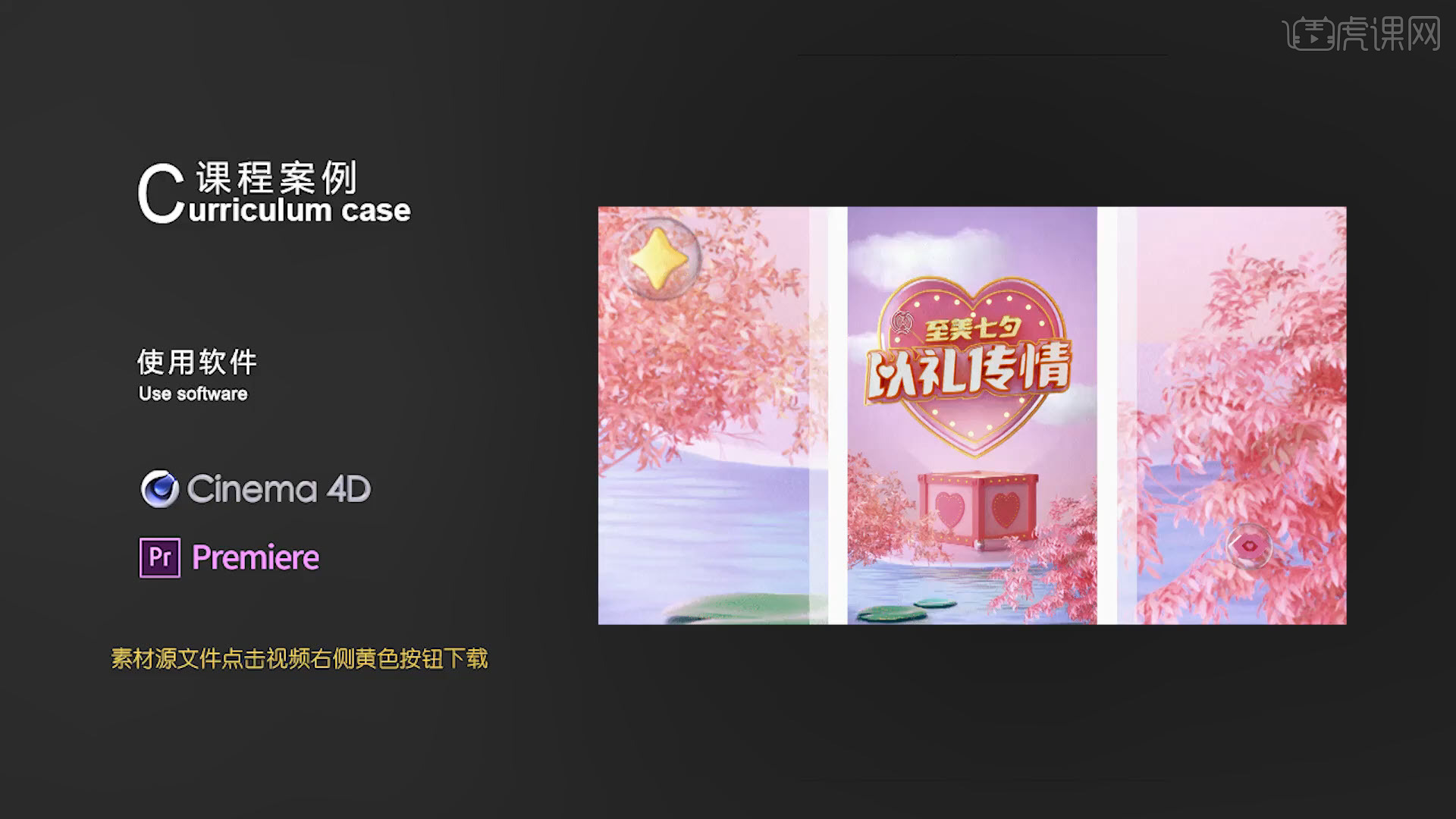
那我们开始今天的教程吧。
1.打开C4D,打开【渲染设置】,选择【输出】,设置【宽度】为1125,【高度】为2000,再按【Shift+V】配置视图,点击【查看】,调整【透明度】为100%;然后新建一个摄像机,选择【坐标】,将所有坐标都归零。
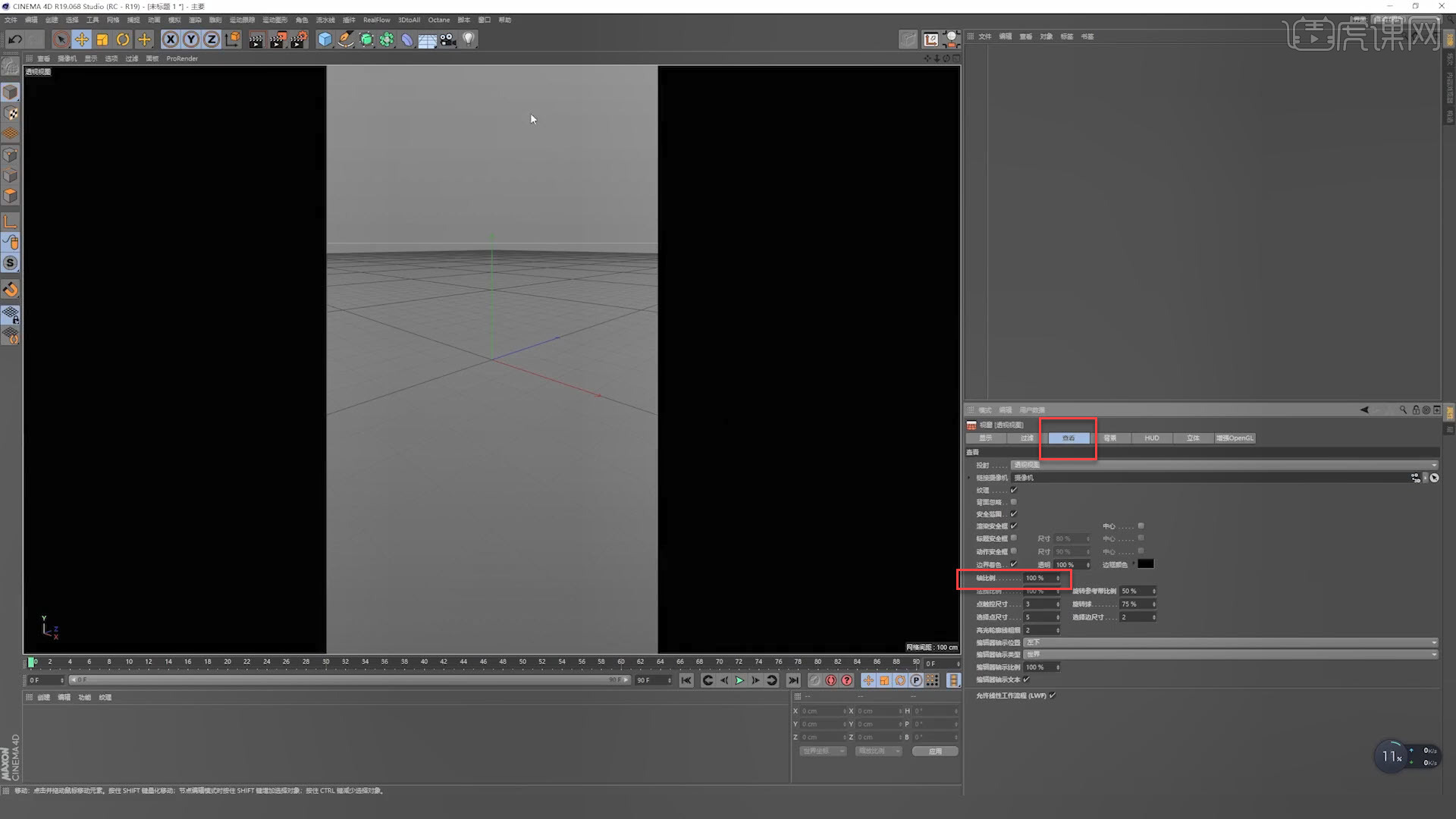
2.将准备好的AI文件放入C4D,先将爱心的样条复制到画面,把爱心的坐标都归零,把工程进行保存;选中右视图,选择【显示】-【光影着色】,再选择【摄像机】-【透视视图】,然后打开OC渲染视图。
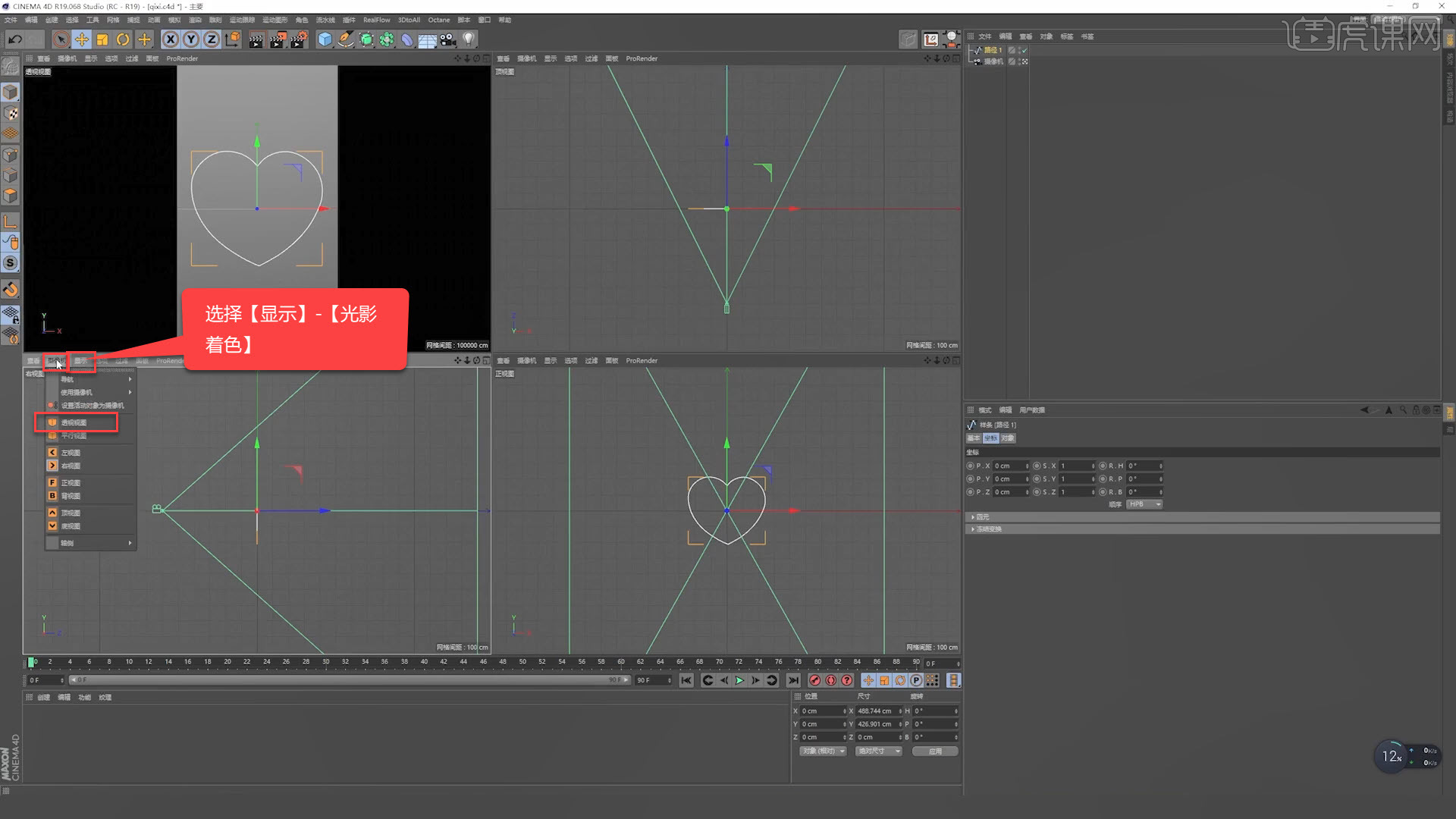
3.打开【Octane设置】,选择【路径追踪】,调整【最大采样】为1000,【GI修剪】为1,【Parallel samples】为16,【Max tile samples】为32,勾选【Minimize net traffic】,具体如图所示。
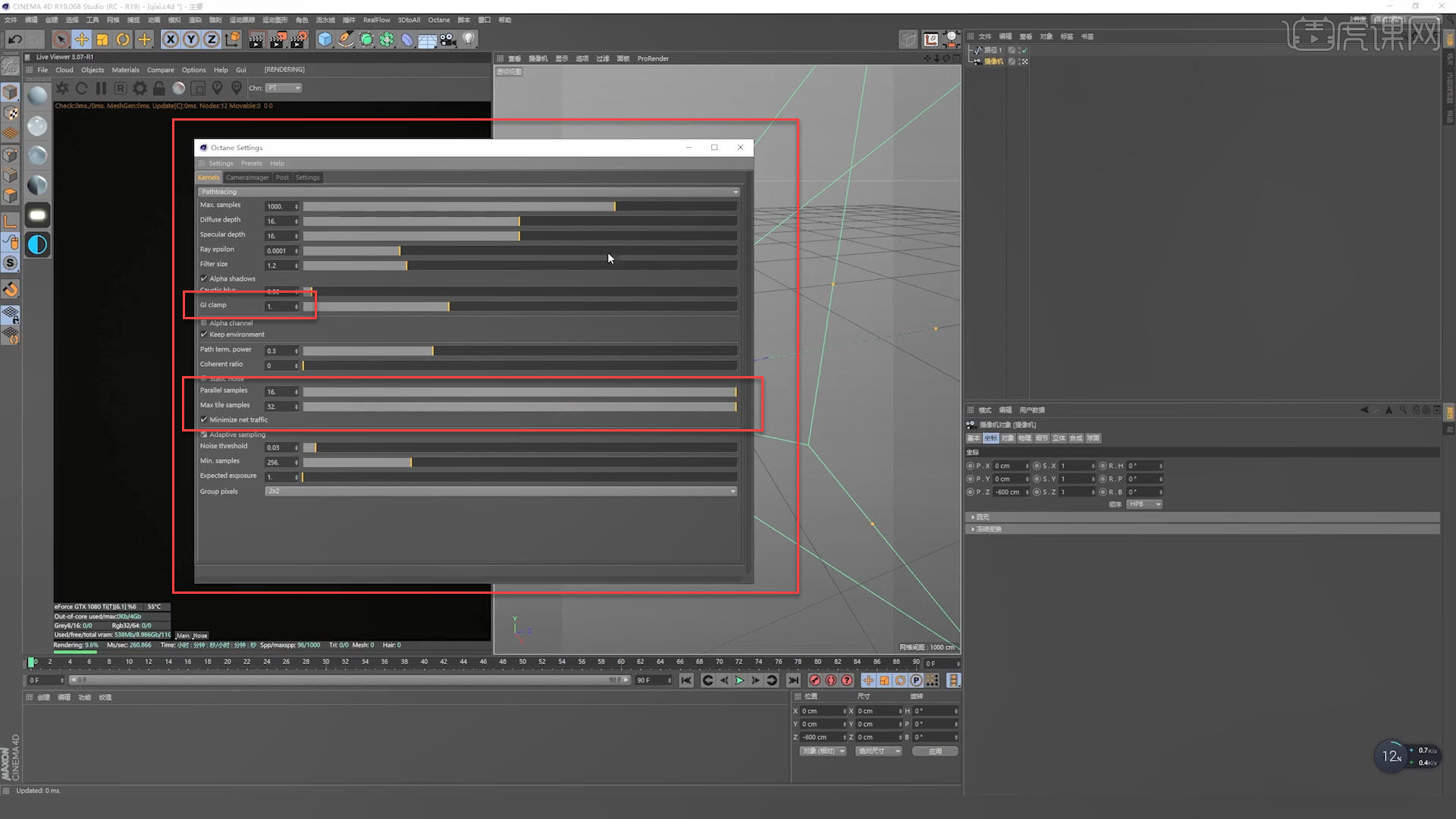
4.选中“摄像机”,鼠标右击,选择【C4doctane标签】,选中【octane对象标签】;选择【摄像机成像】,调整【镜头】为线性,【伽马】为2.2,给场景添加一个HDR贴图,放在最下面。
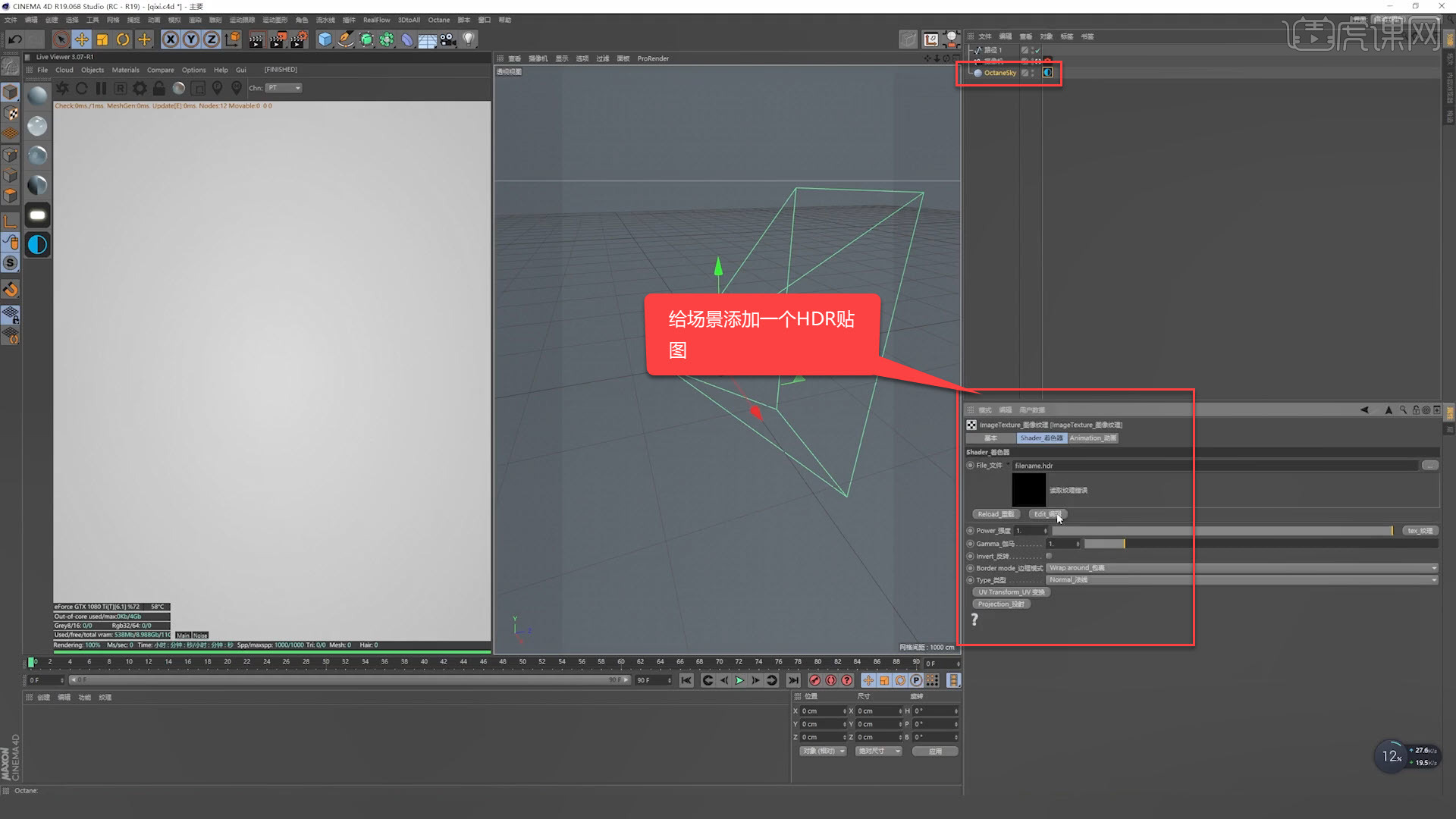
5.选择样条线图层,按【Alt键】再选择【效果器】-【挤压】;选择选中【挤压效果器】,选择【封顶】,调整【变换】为圆角封顶,调整【步幅】为 4,调整【半径】为 25。
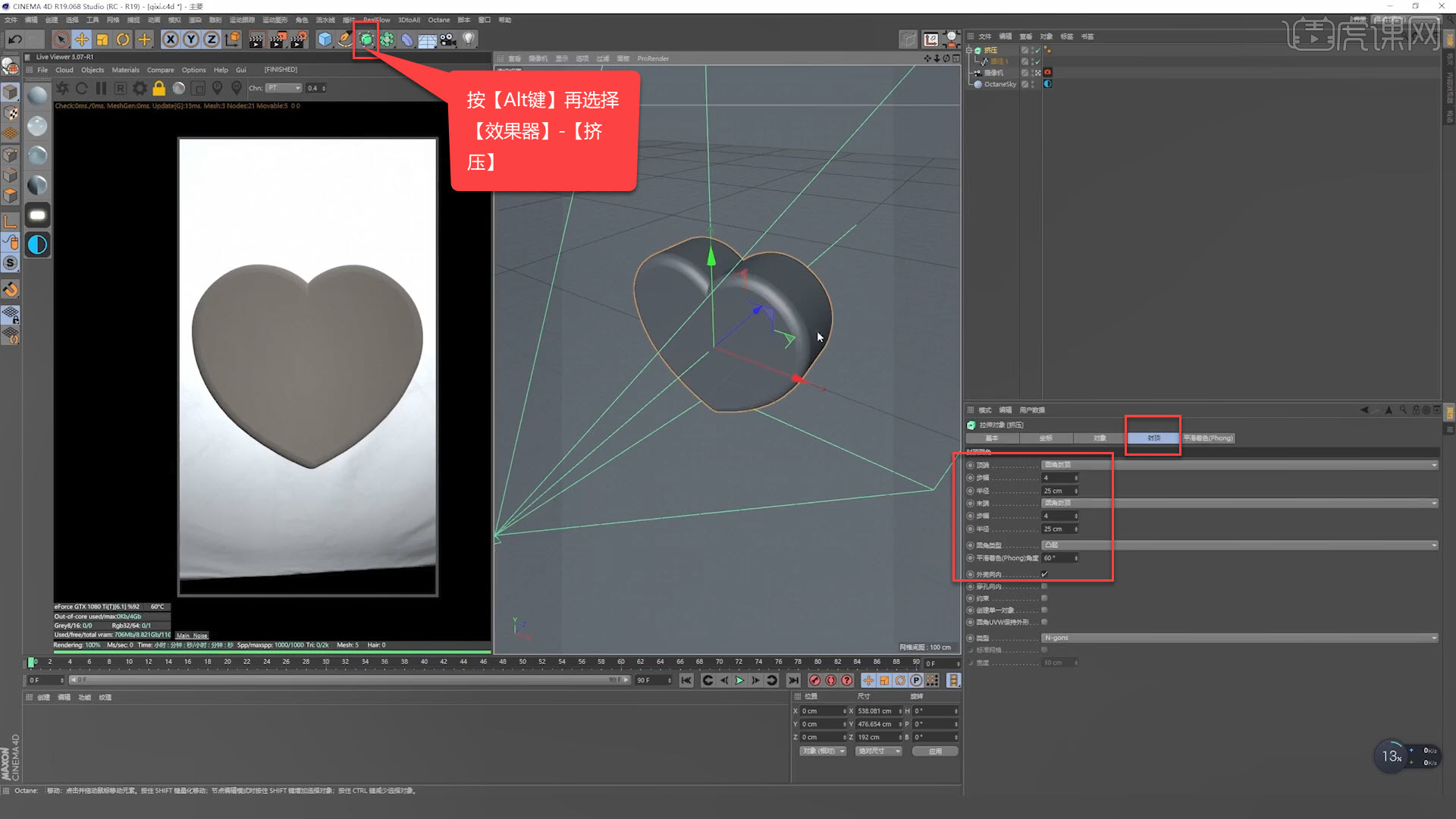
6.按【Ctrl键】复制样条图层,选择样条线图层,按【Alt键】再选择【效果器】-【扫描】;创建一个圆环样条线,在对象面板适当修改【半径值】,再将两个样条线放入扫描效果器的子集。
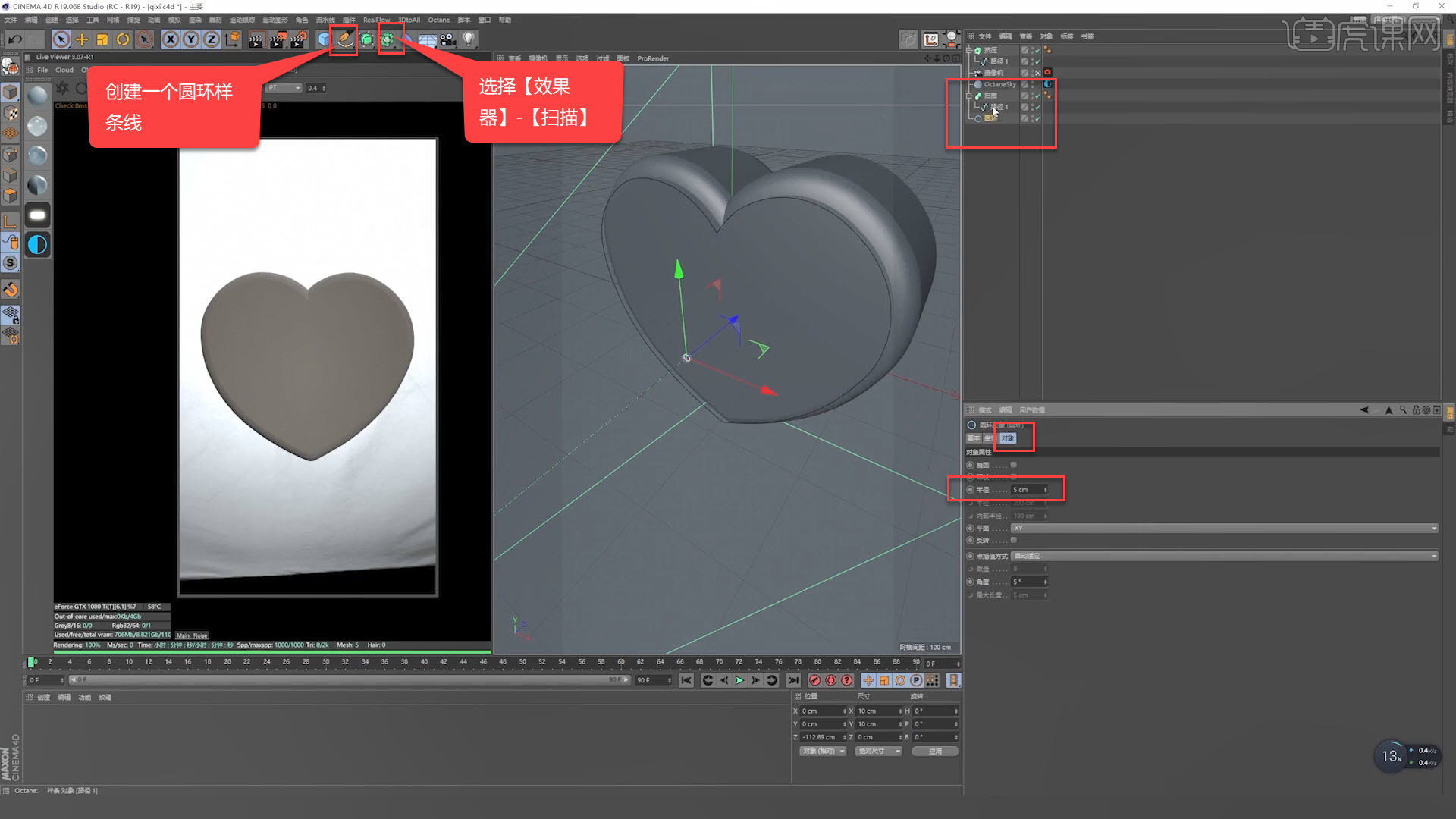
7.选择扫描效果器进行复制两次,再按【T】选择缩放工具,适当调整扫描效果器模型的大小和位置;复制模型内部样条线,创建一个球体,适当调整大小,再添加一个克隆效果器,调整【模式】为对象,将复制出来的样条线拖至【对象】;再选中复制模型内部样条线,调整【点插值方式】为统一,然后适当调整球的数量。
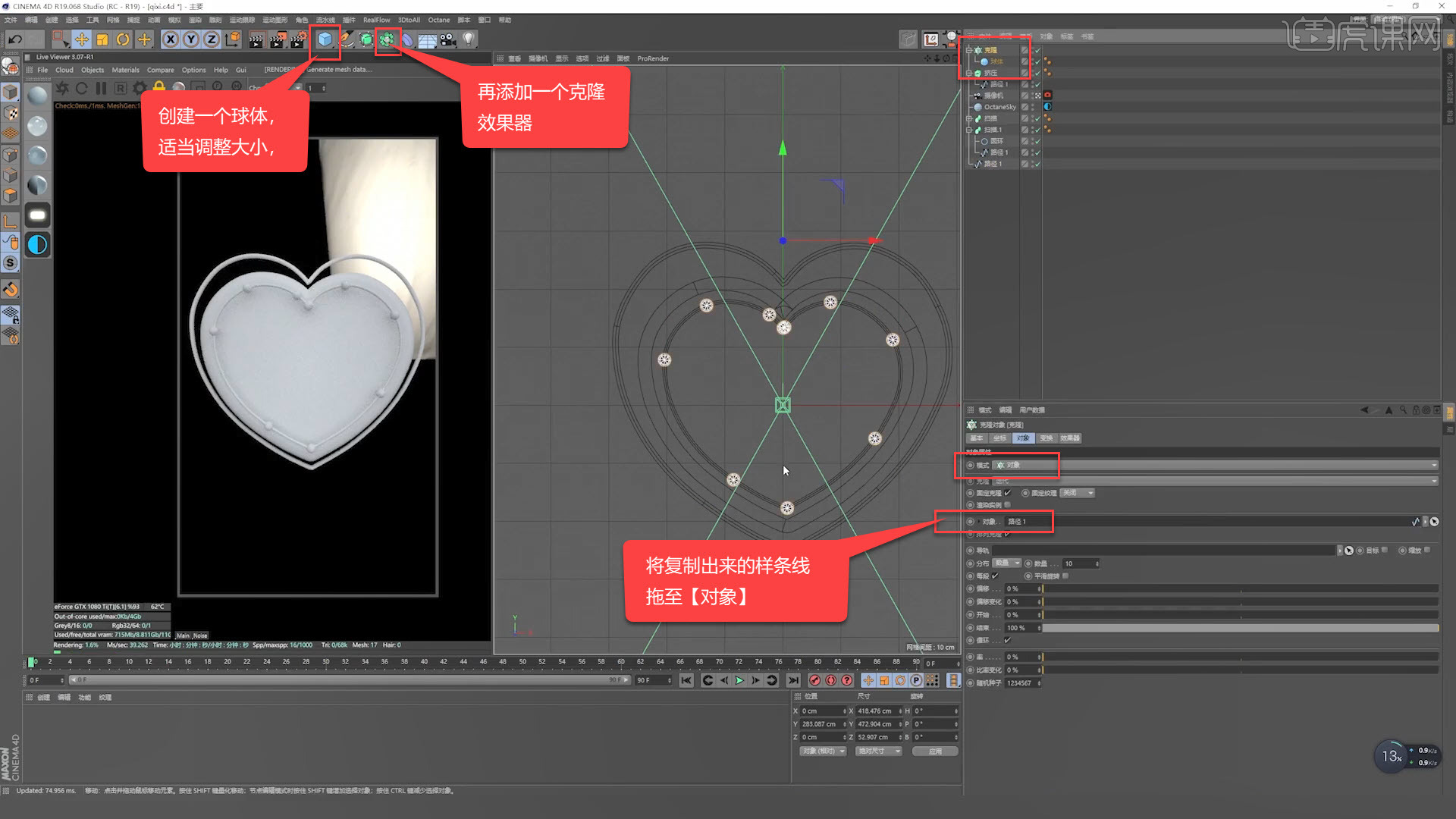
8.文字效果的制作,将文字部分的样条打组,再放入画面中,同理步骤6给它一个扫描的效果,做出文字的厚度;再通过扫描的效果做出文字板的描边,做好文字部分后,按【T】选择缩放工具适当调整模型的大小,根据需要调整它的位置。
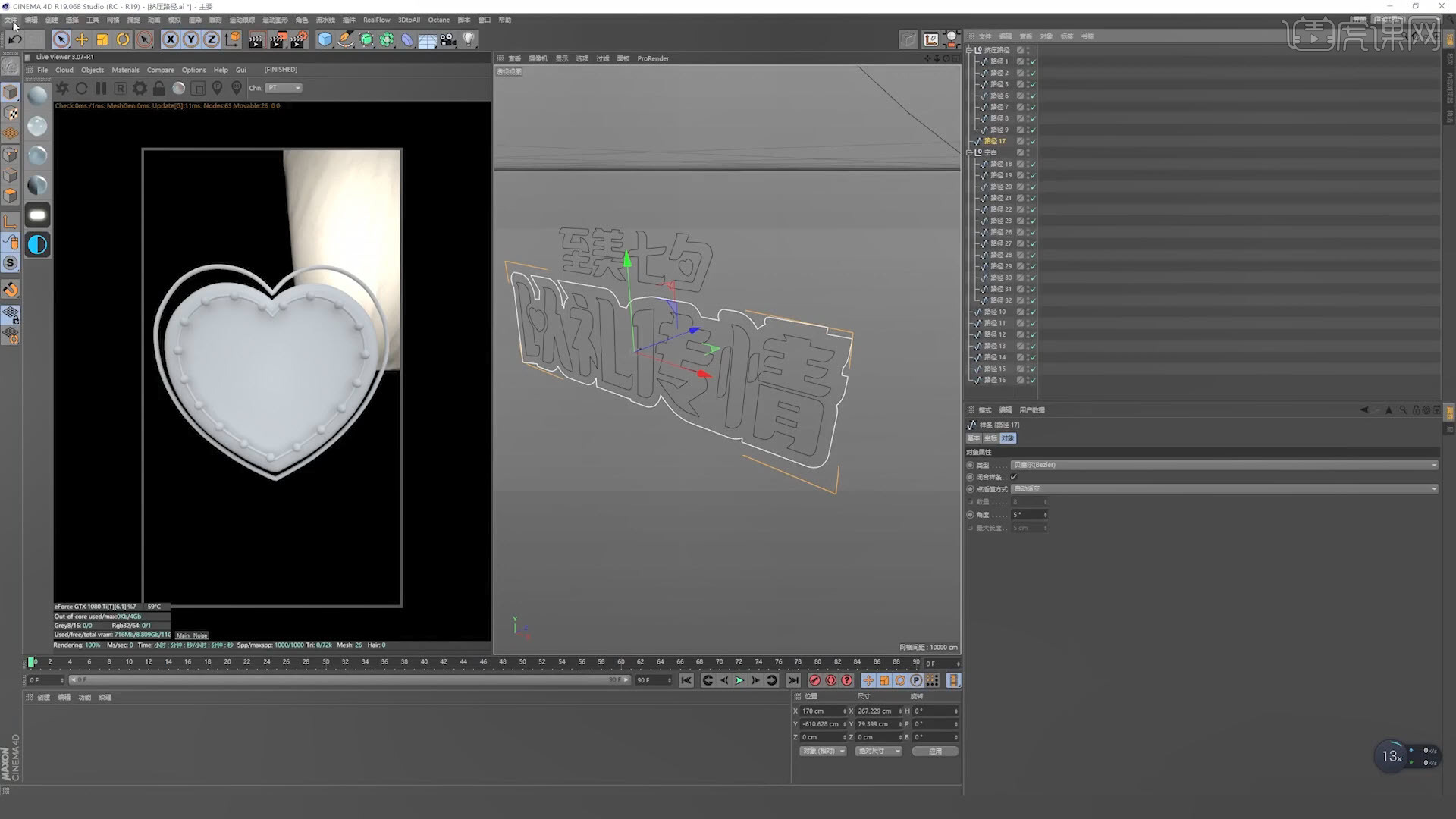
9.水面效果的制作,创建一个平面,适当调整平面的位置、大小,给爱心部分和文字部分打组,给“平面”的子集添加一个置换效果器,选中置换效果器,在【着色】里调整【混合器】为噪波,点击噪波效果器,适当调整对比和整体比例的数值。
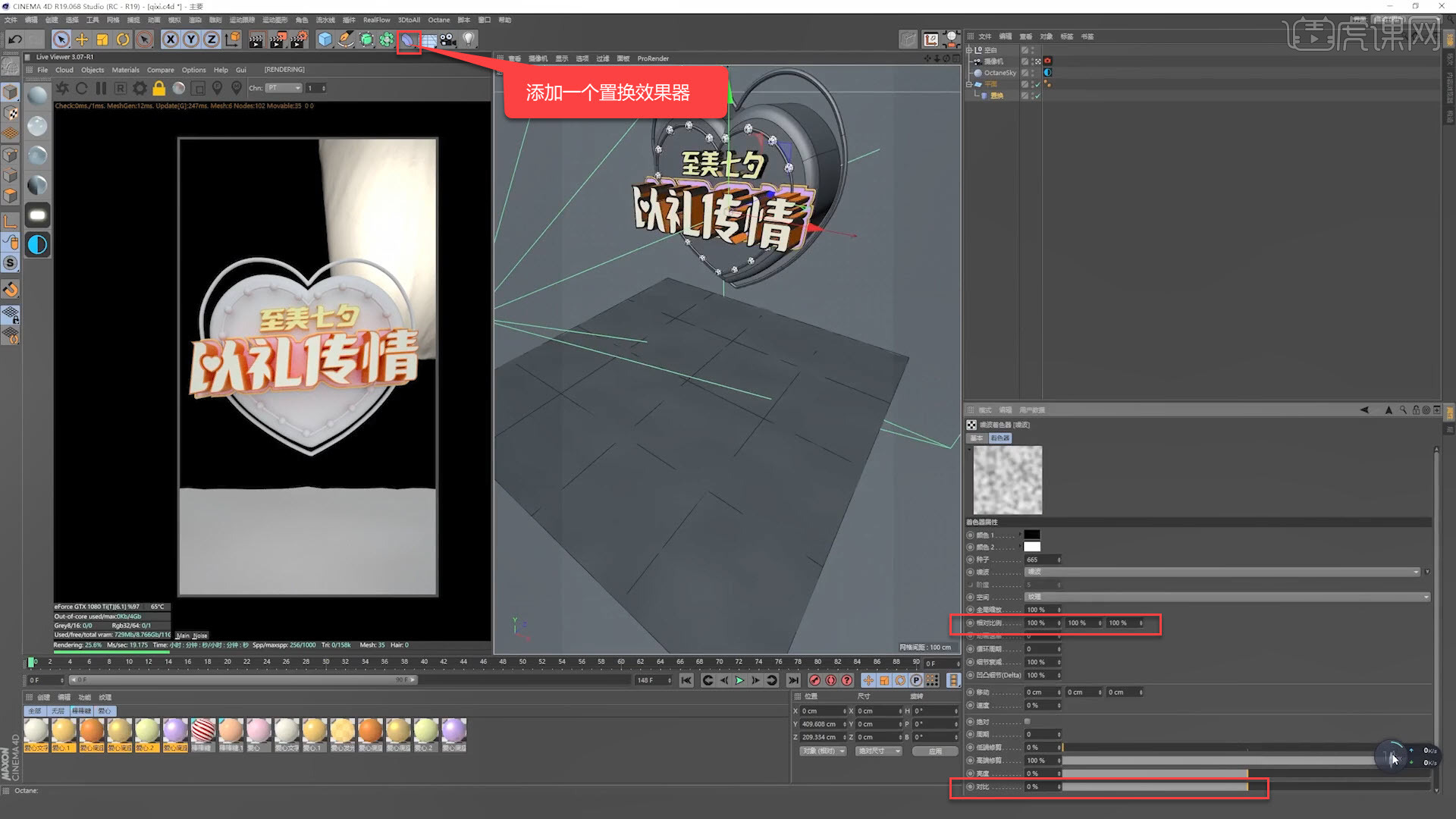
10.给平面添加一个细分,根据模型的效果,适当设置【编辑器/渲染器细分数值】,如果想要水面流动的效果,可以打开【噪波】,适当调整【动画速率】的数值。

11.宝箱的制作,创建一个立方体,根据需要适当调整它的位置和大小;在画面绘制一个样条路径,再添加一个挤压效果器,给样条挤压出一定的厚度,放在立方体的下面。
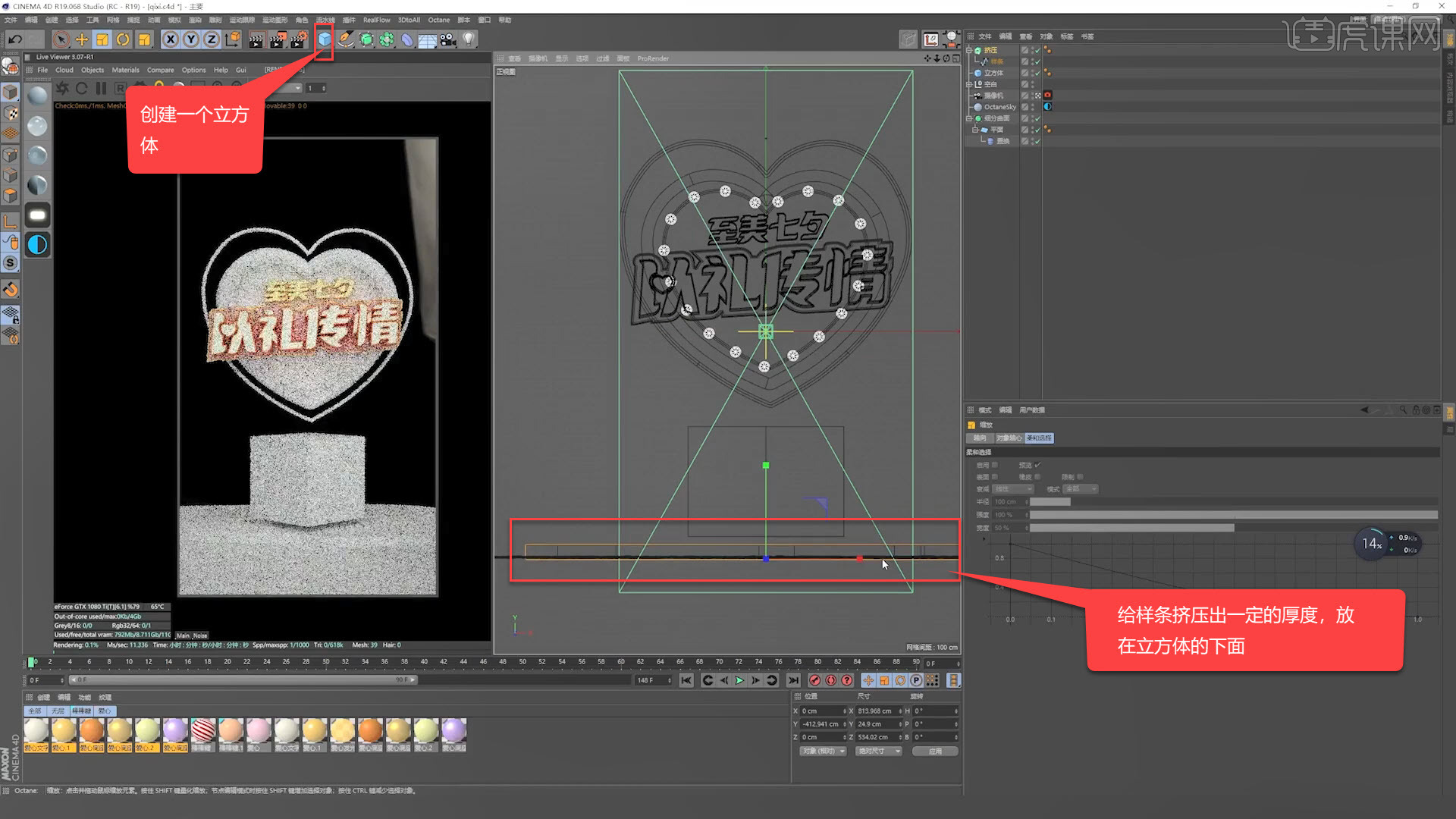
12.新建一个立方体,在对象面板里将它的分段都调整为2,再按【C】转为可编辑对象,选中【点模式】,鼠标右击模型选择【优化】,再选中【边模式】,按【U~L】循环选择,选择立方体中间的边,然后鼠标右击选择【倒角】,适当调整【偏移】的数值。
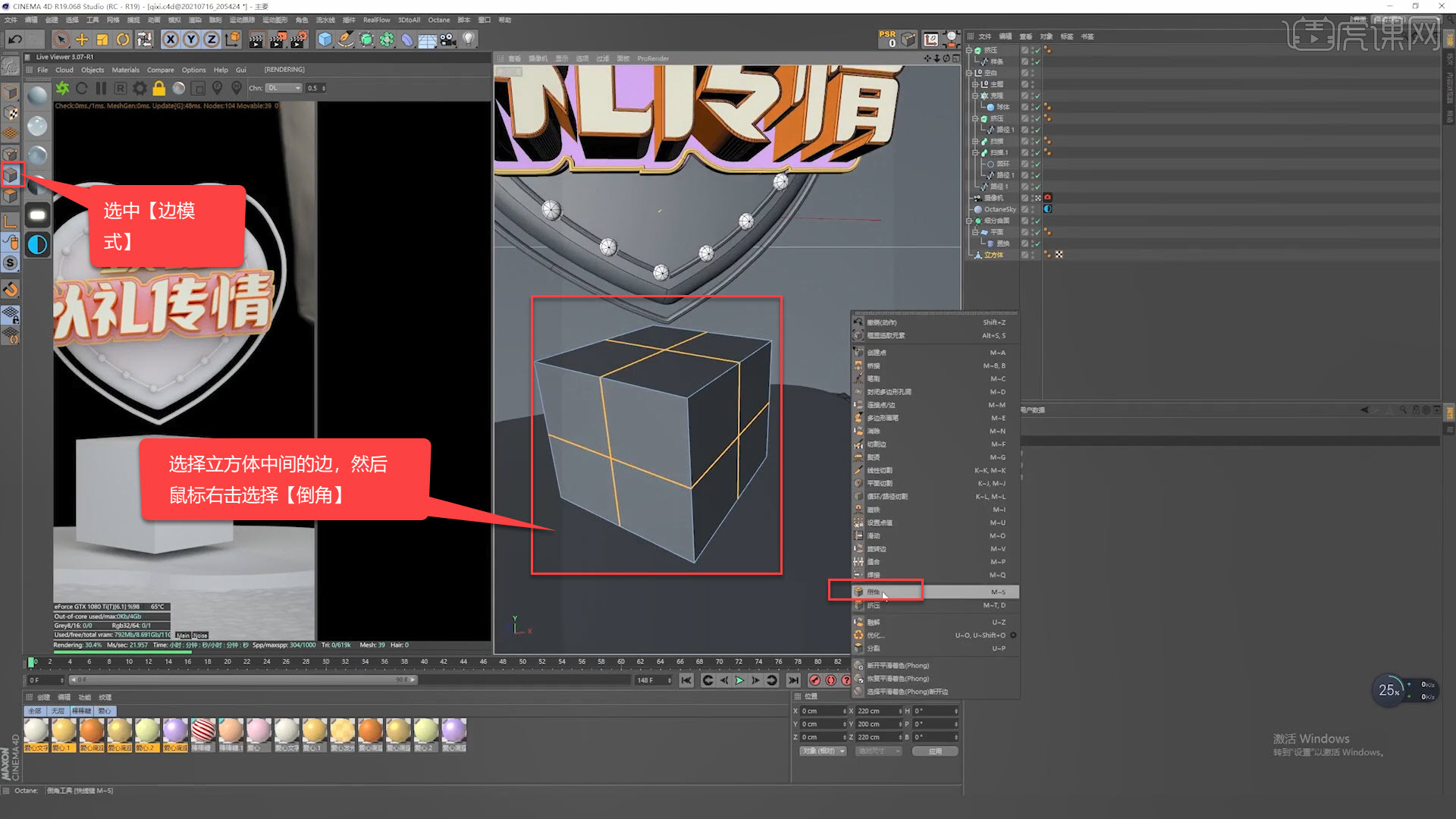
13.选中立方体中间的面,适当往里挤压,取消【创建分点】,将矩形上面的面删掉;再选中立方体上部分的边,适当往下移动;再选中立方体边角的面,鼠标右击选中【挤压】,将面适当往外挤压,调整好后适当调整立方体的位置。
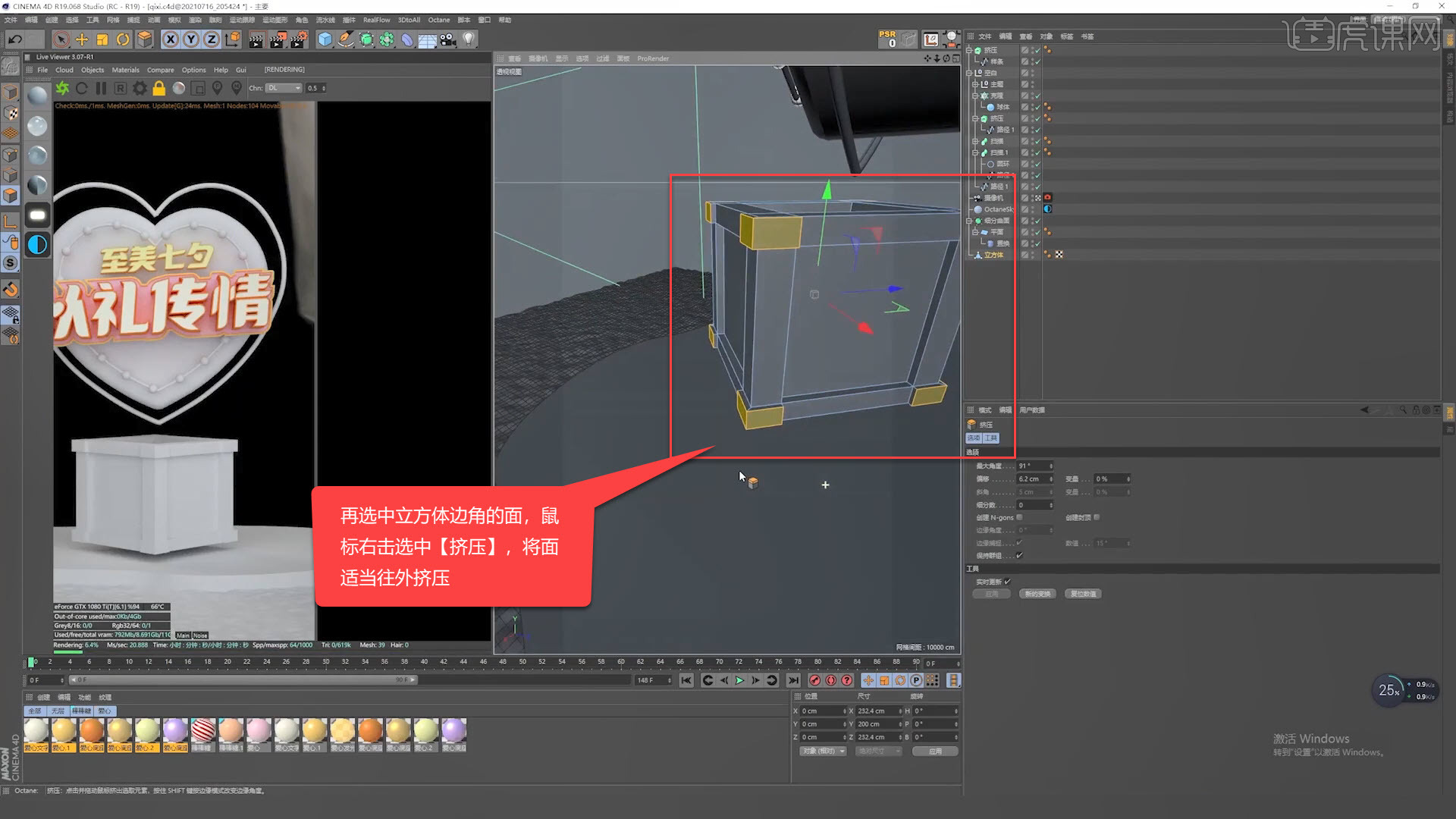
14.复制主题心形的路径,给它一个挤压效果,根据需要适当调整它的厚度,再将“挤压”效果器放入“宝箱”的子集,选中“挤压”,点击【复位 PSR】,再适当调整心形的大小和位置,同理步骤7做出爱心上球的效果。
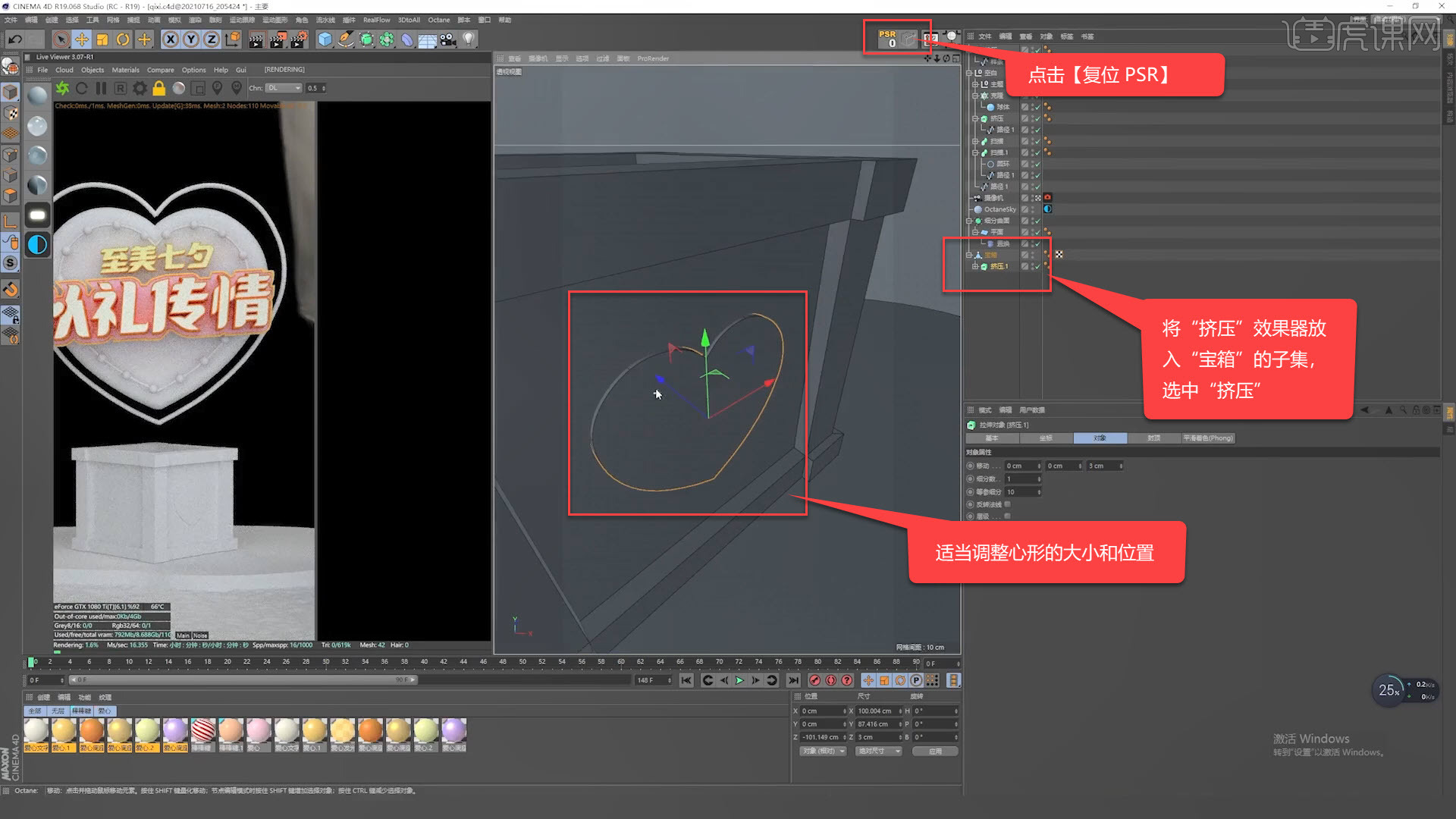
15.做好一个爱心效果后,选中整个爱心的效果,给它们打个组;点击开启【轴心】,调整X轴和Z轴为0,点击应用,再给心形一个对称。
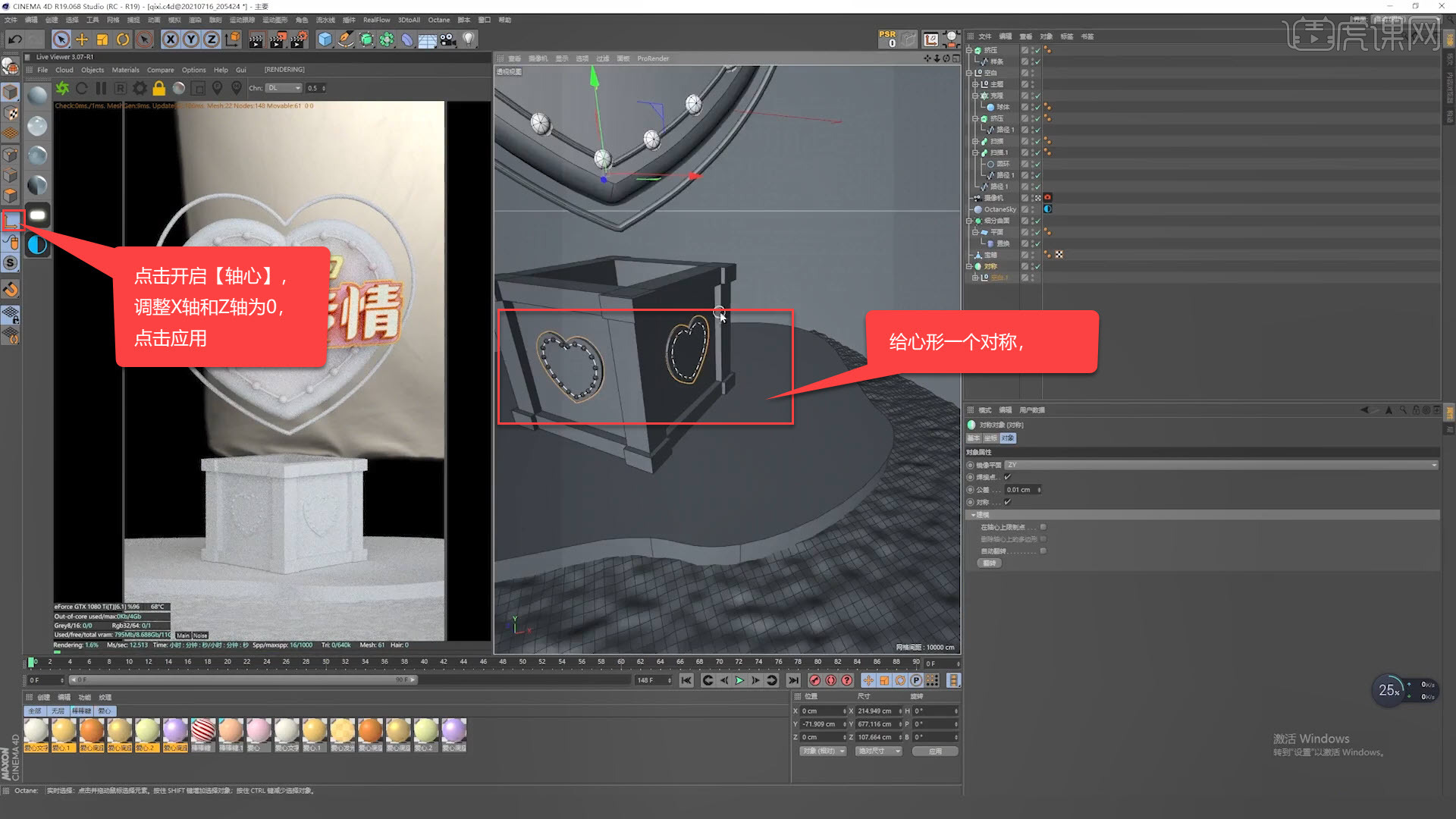
16.将球体的“克隆”复制出来,在它的对象面板里调整【模式】为线性,根据需要调整【数量】、【位置】;调整好后将“克隆”放入“宝箱”里面,点击【复位 PSR】,再点击【窗口】-【自定义布局】-【保存为启动布局】,再适当调整小球的大小和位置,然后同理步骤15。
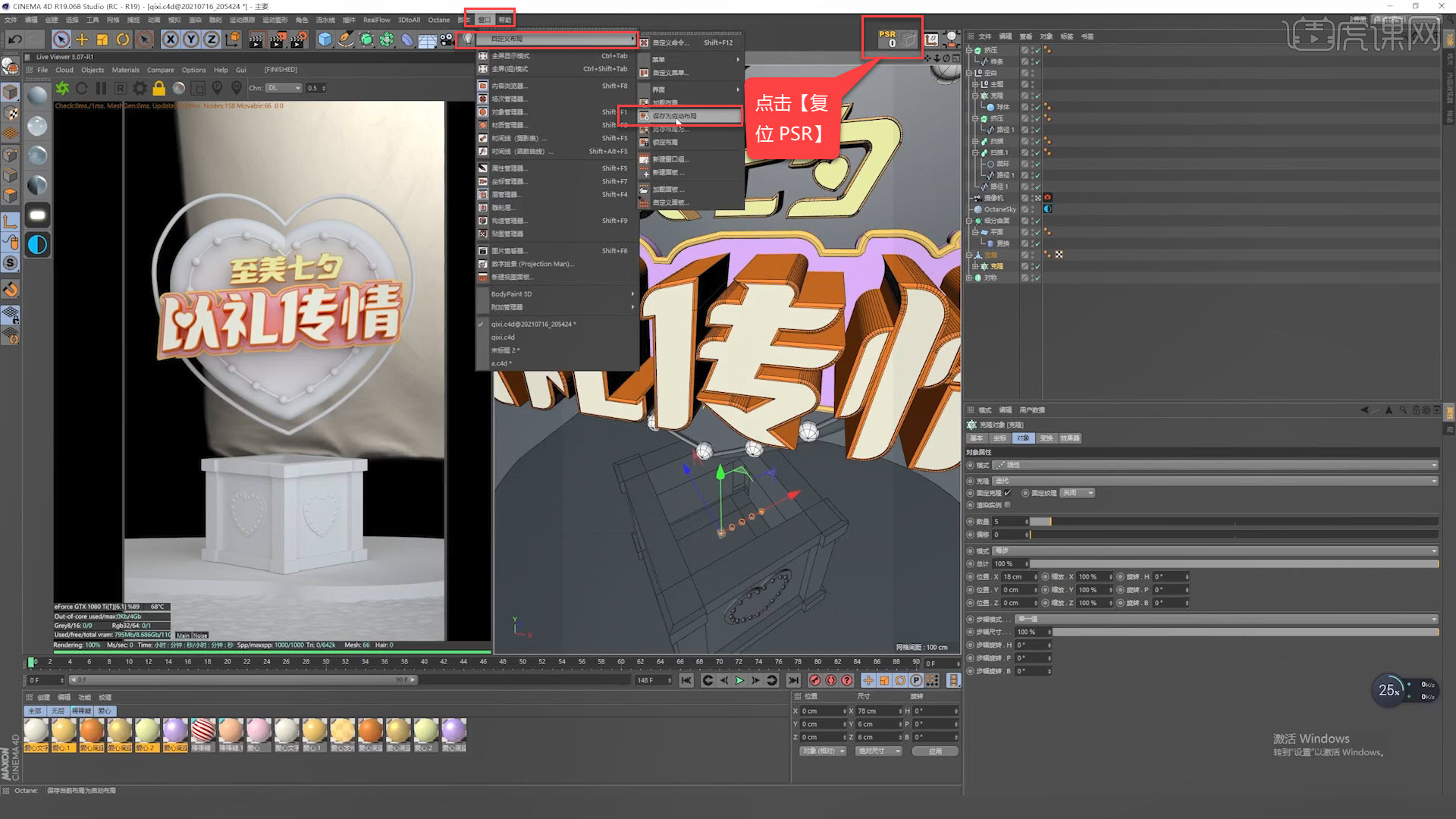
17.背板的制作,创建一个平面,放在模型的后面,适当调整平面的大小;在上方的工具栏中,点击【插件】-【Forester】-【森林树木生成器】插件进行添加。
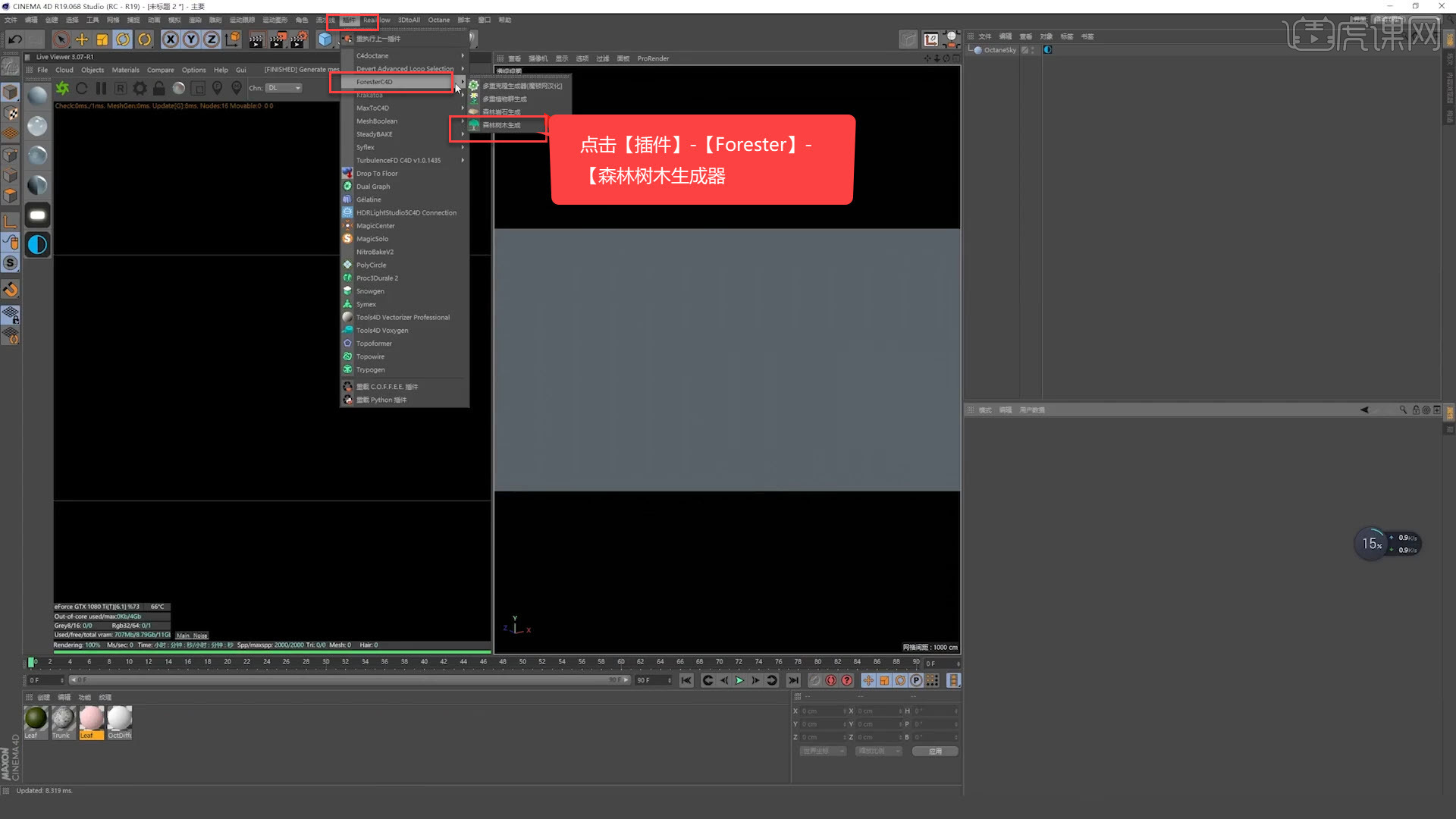
18.点击【森林树木生成器】插件,在【数目预设库】面板中选择一款植物模型进行加载,然后修改【渲染级别数值为:3】,具体如图示。
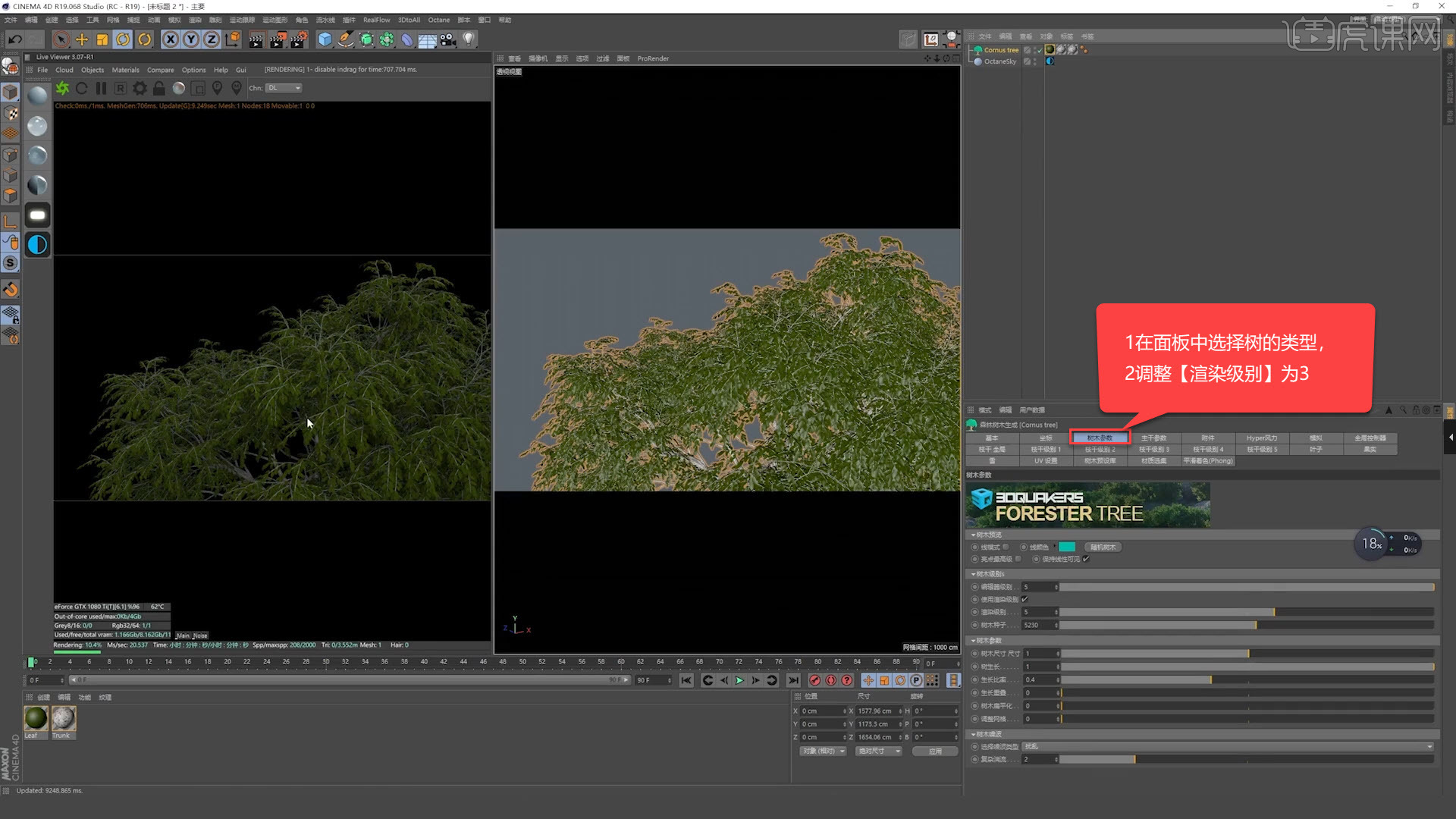
19.选择材质球,在【漫射】通道中添加【混合节点】,然后在面板中添加两个【梯度渐变节点】连接到【Texture1和Texture2】。
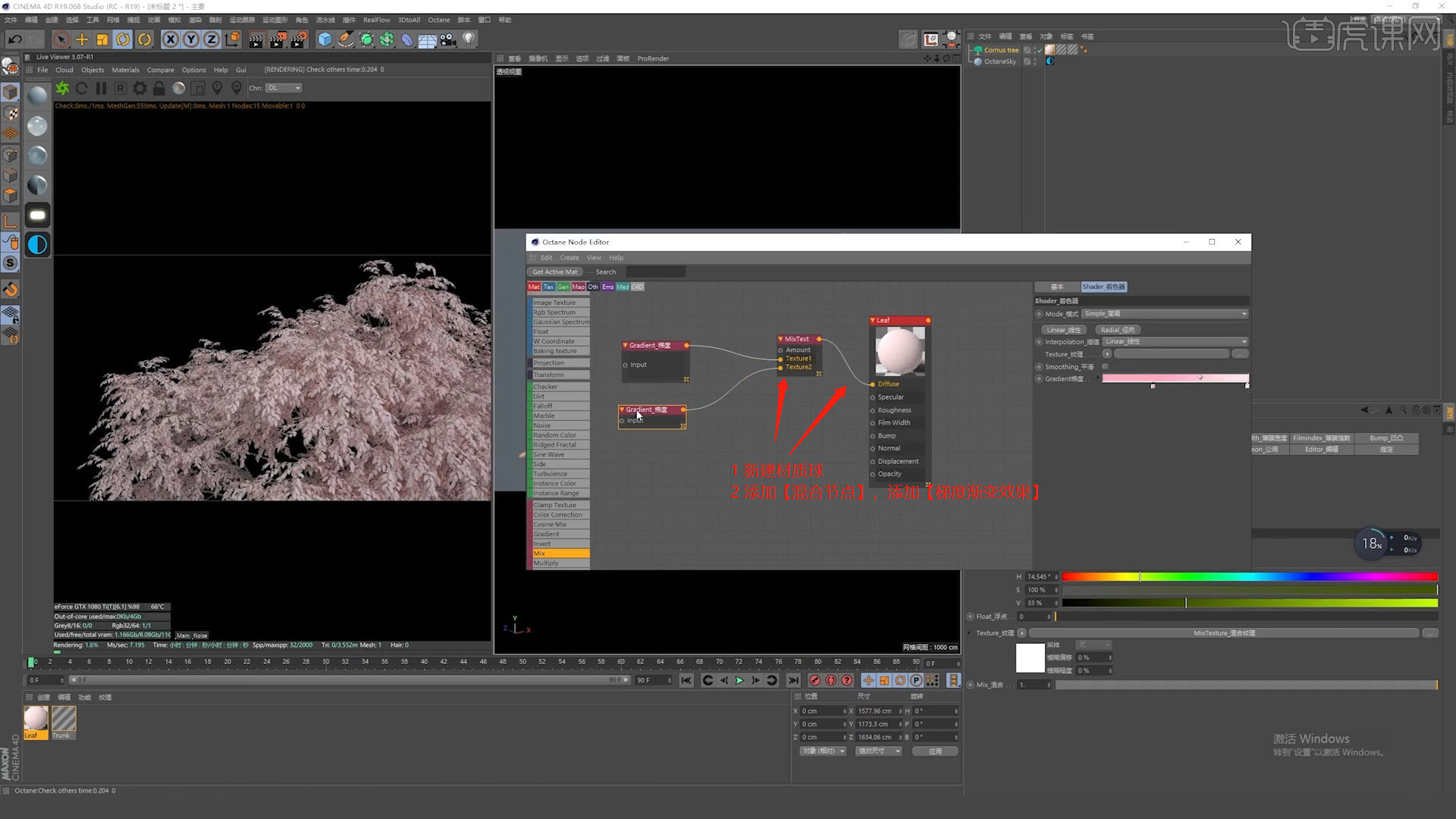
20.在灯光面板中,选择【灯光】然后新建片光源,放置在合适位置,修改一下【功率、颜色】的数值信息,具体如图示。
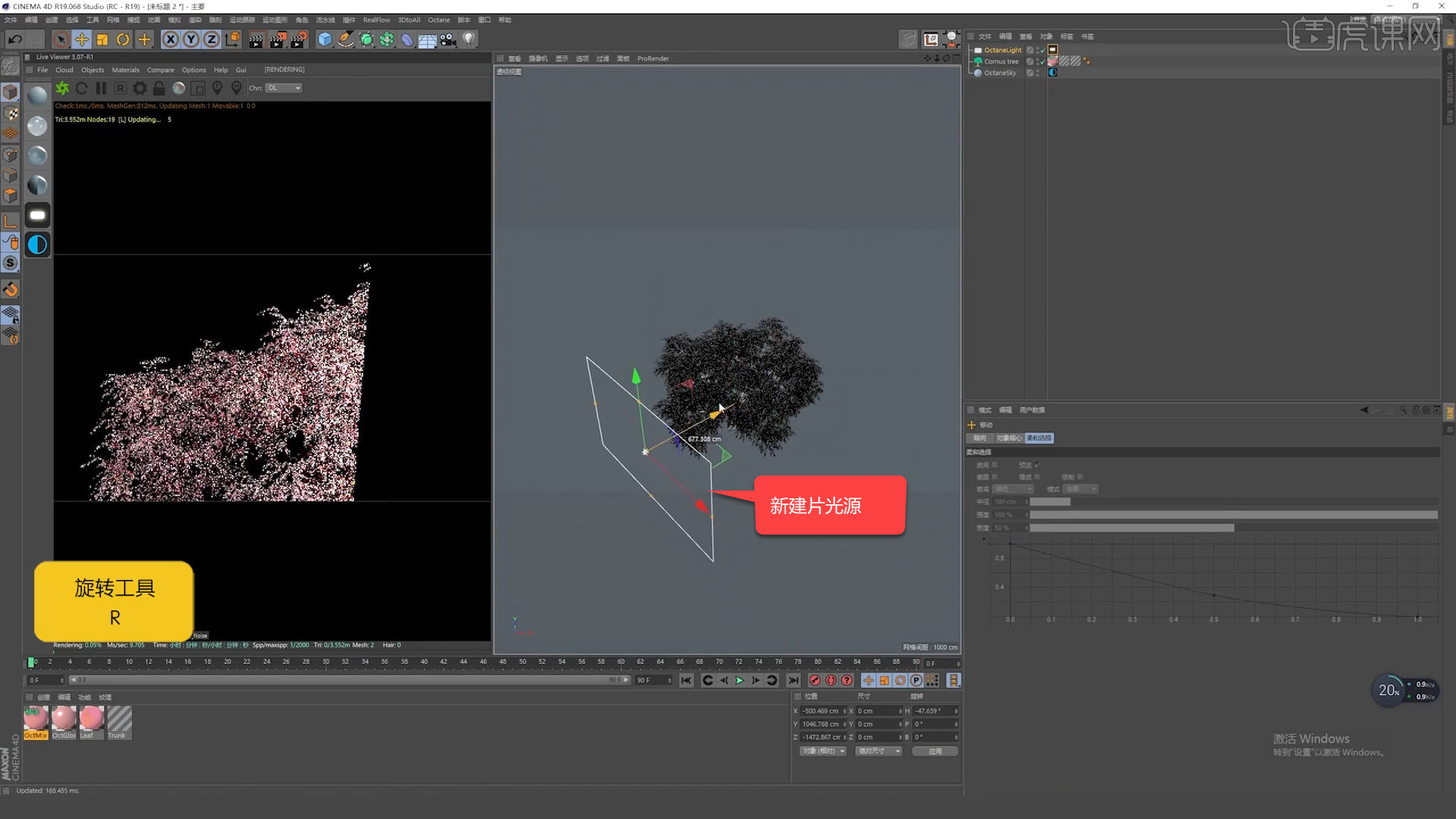
21.在【工具栏】点击【样条线】工具,在【样条线】工具中新建【螺旋线】并设置旋转数值,具体如图示。
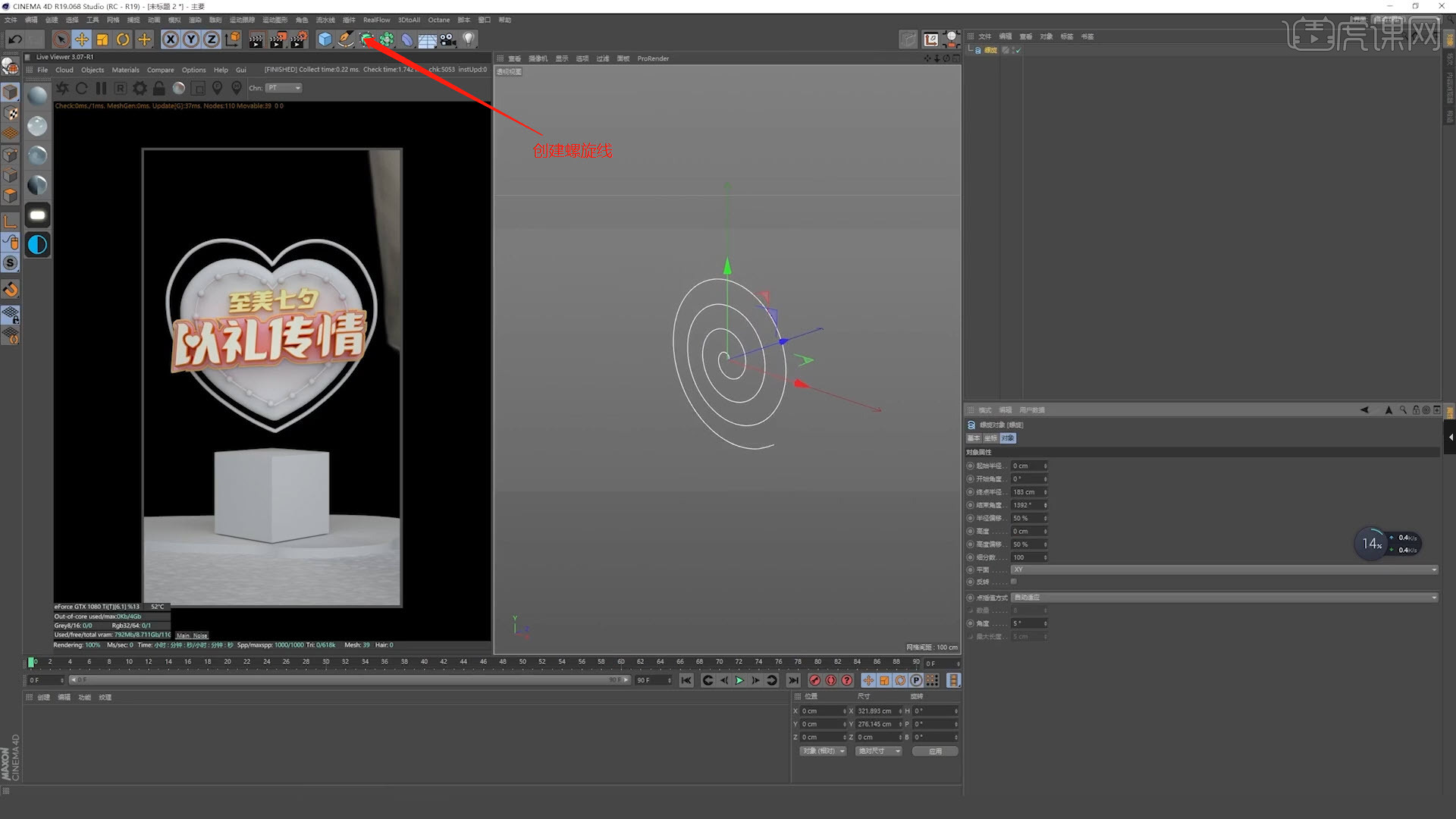
22.在【样条线】工具中新建圆环,并在效果器中找到【扫描】效果,将螺旋线和圆环放入,具体如图示。
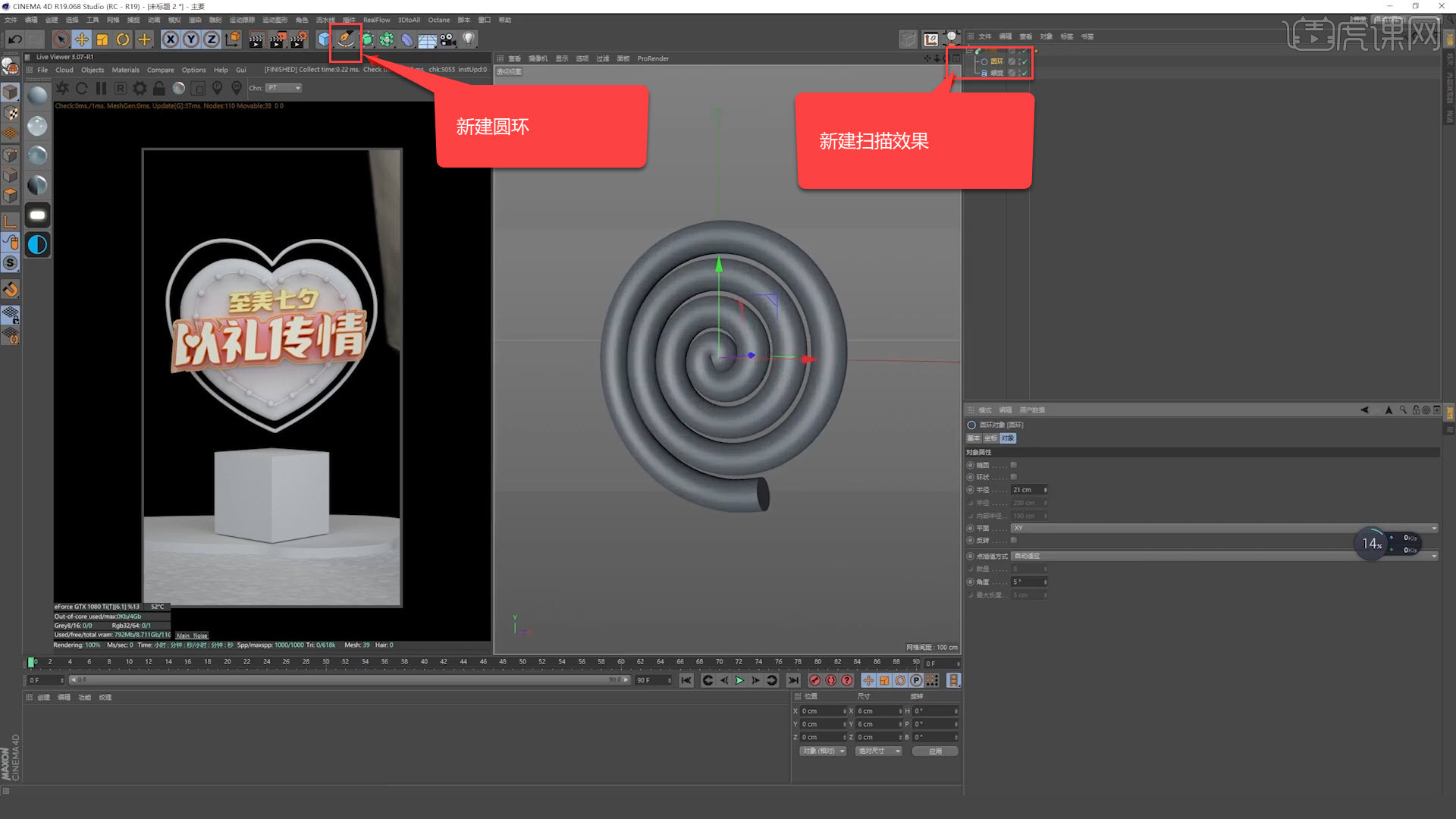
23.在【几何体】对象中创建【圆柱体】,然后在【对象】面板中设置【半径/高度/分段】的数值信息,具体如图示。
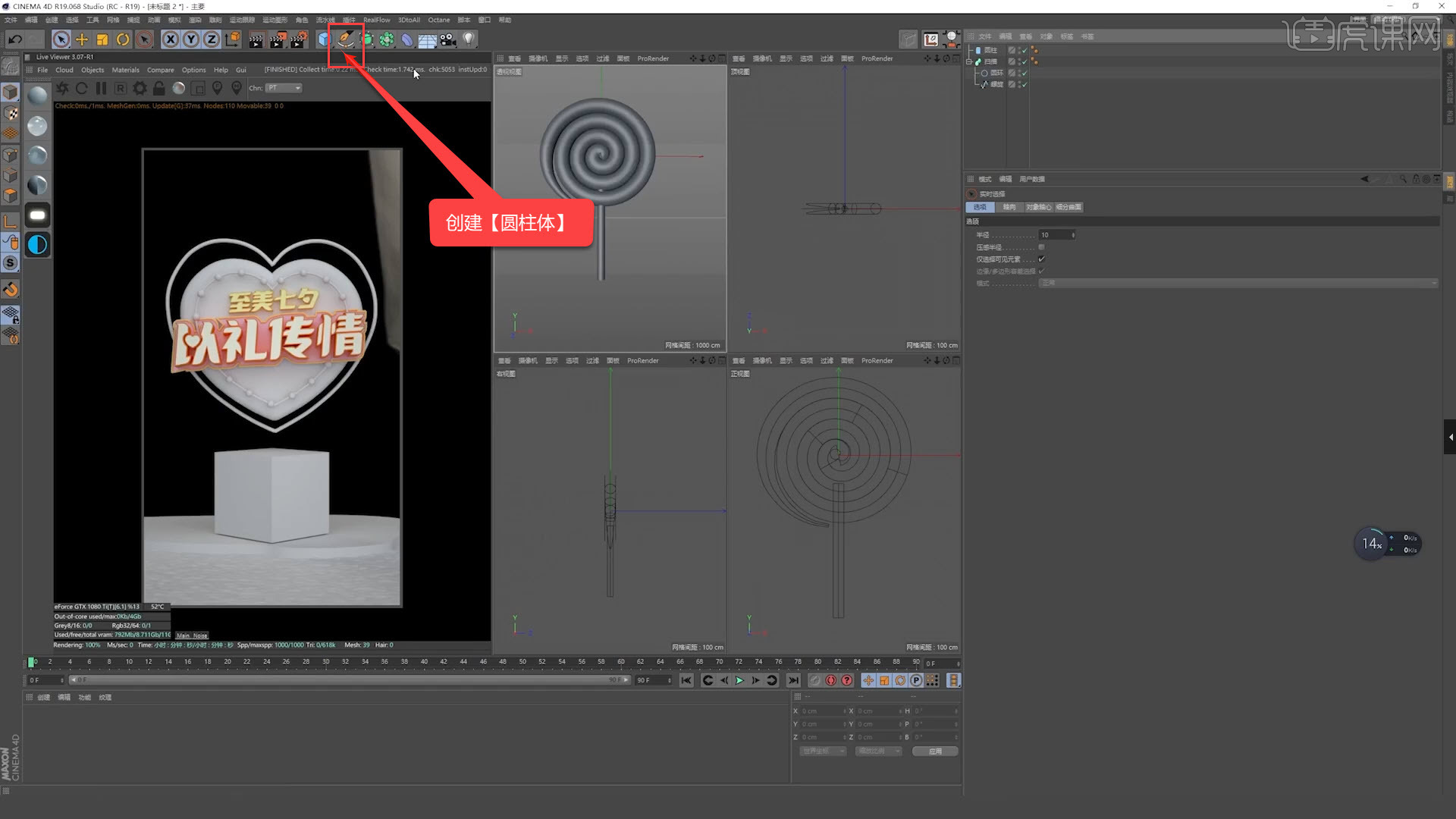
24.点击【Octane渲染器】面板,在面板中点击【VDB体积】效果进行添加,选择【体积 - Vdb】面板加载预设文件进来,在面板中调整【密度/体积步长】的数值信息。
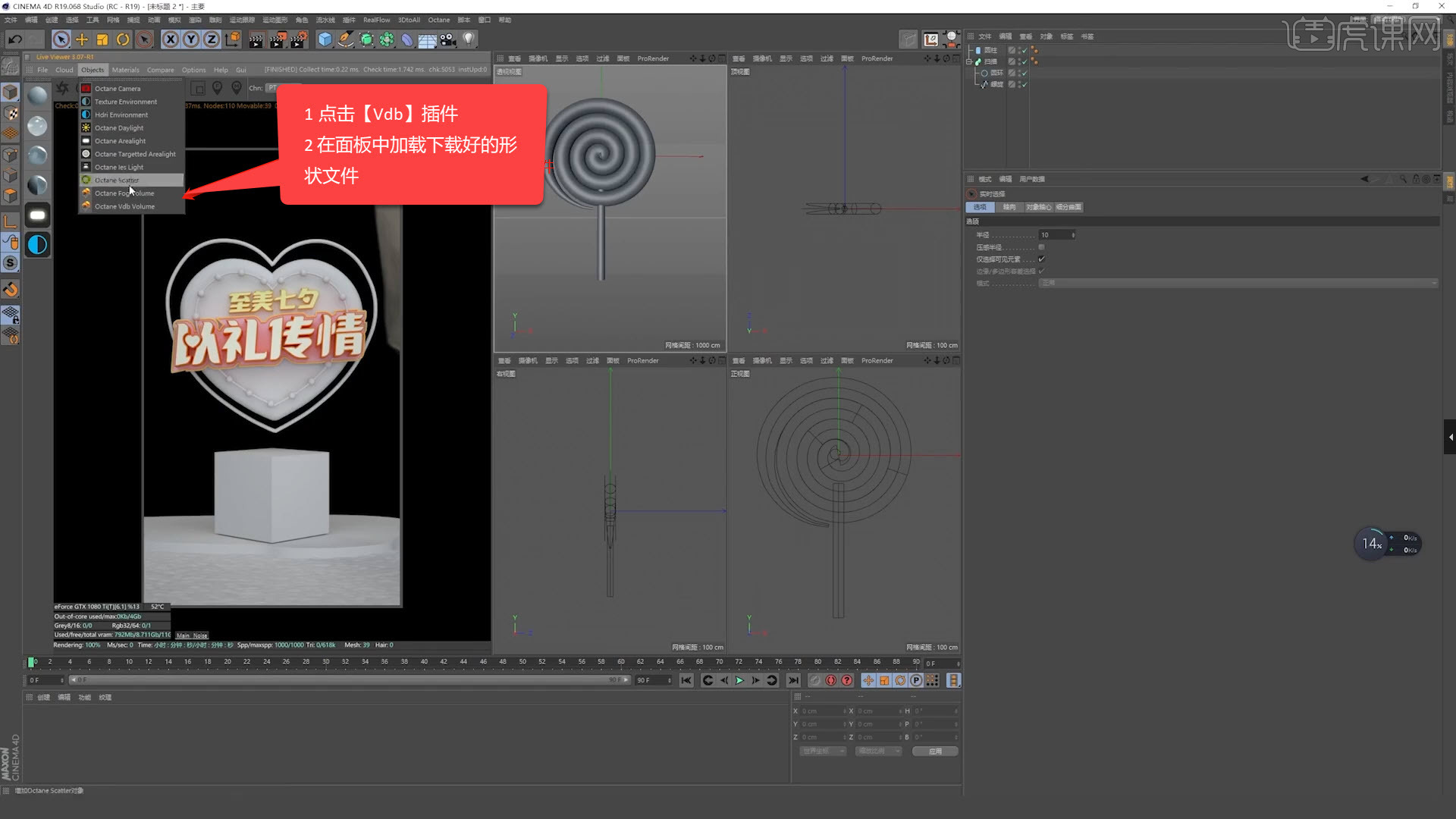
25.点击【VDB体积】效果,在【吸收和散射】面板中,添加【RGB颜色节点】。
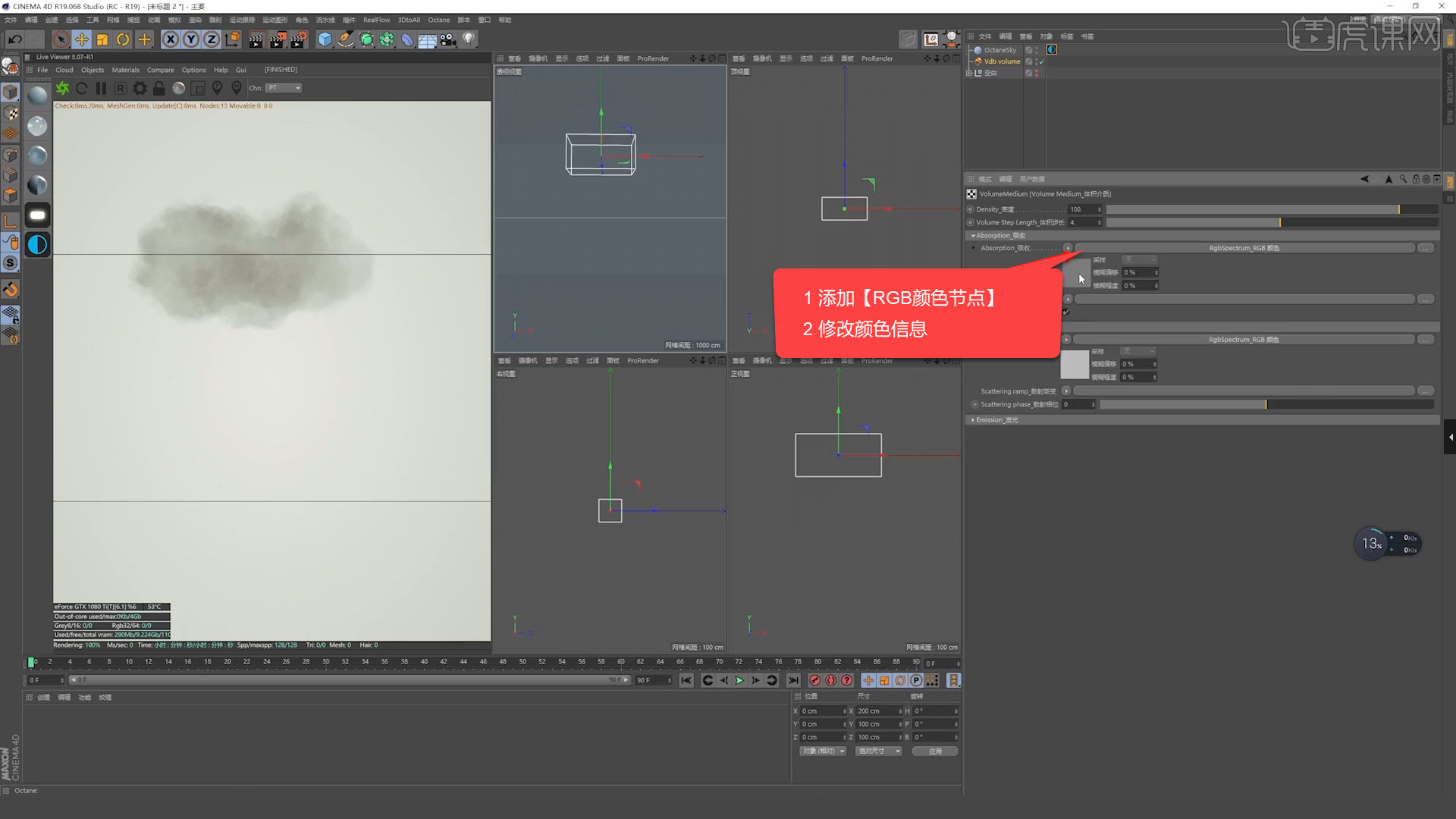
26.在面板中新建【金属材质球】,取消“漫射”的勾选,然后在【镜面】通道中修改材质球的颜色信息,设置【反射】的强度,然后在【浮点】面板中调整【粗糙度】的数值,具体如图示。
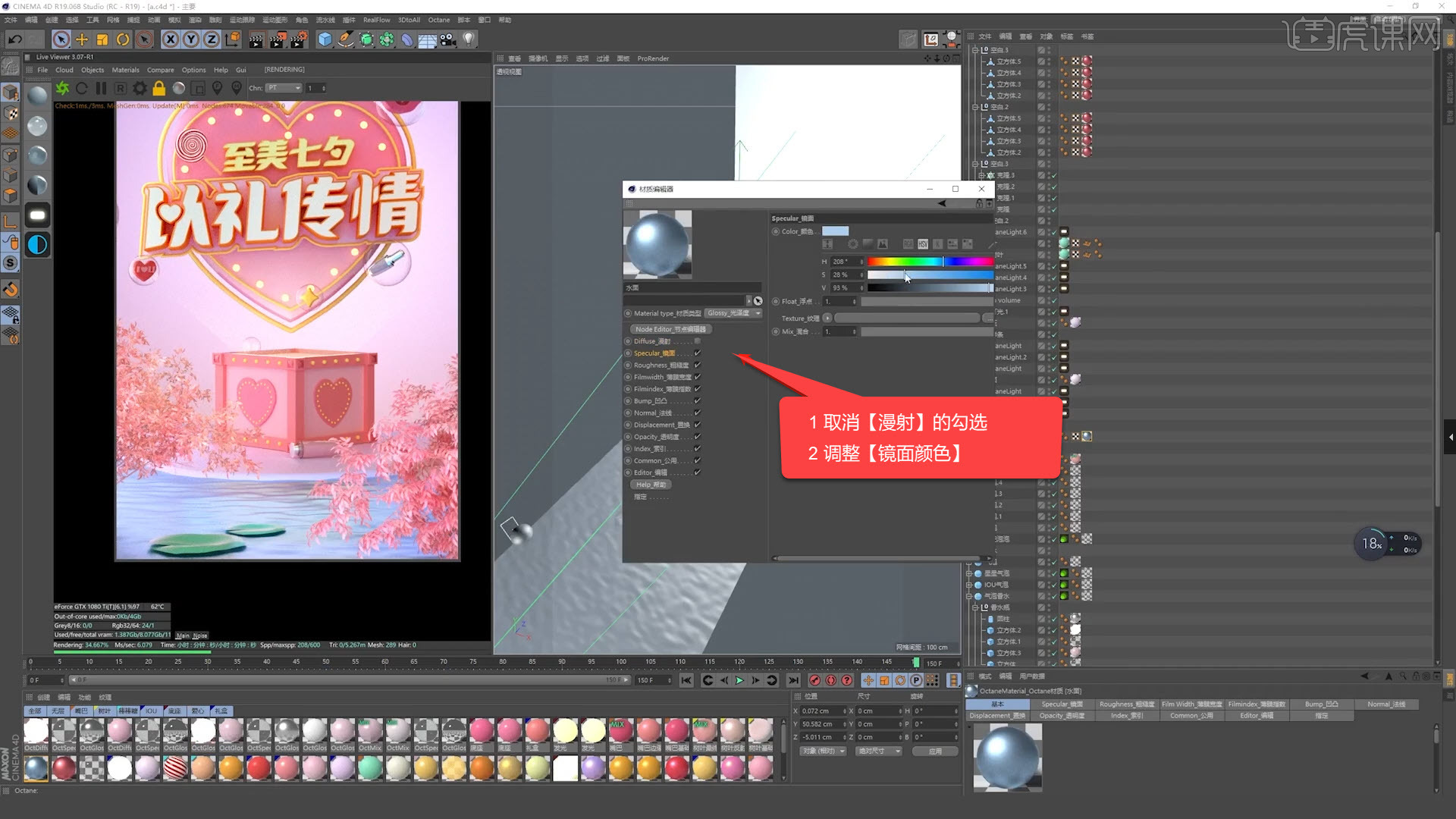
27.选择材质球,添加【黑体发光】效果点击【RGB颜色】节点进行连接并且修改颜色,连接到材质球的【发光】通道中,具体如图示。
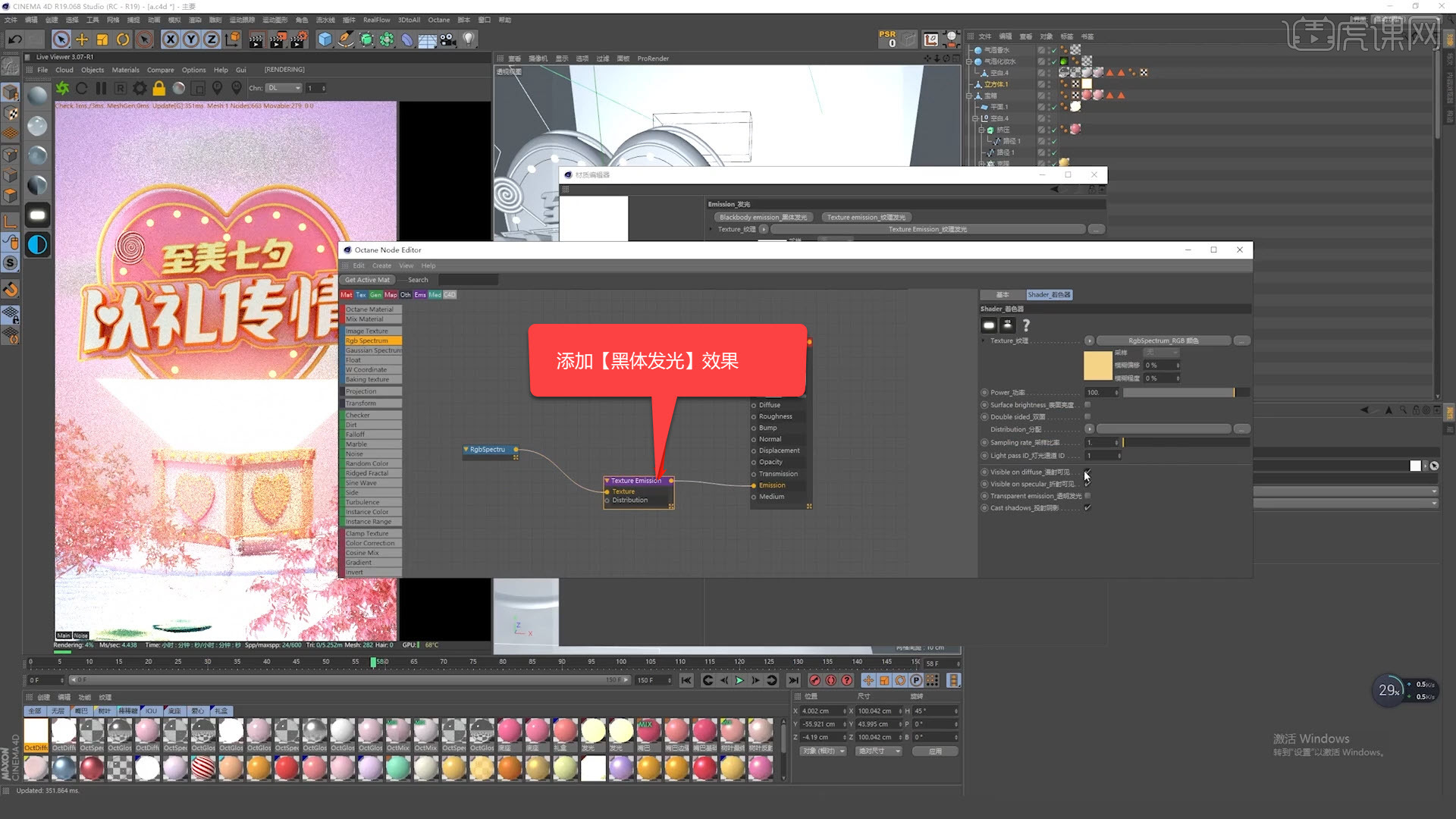
28.选择材质球,加载“渐变节点”效果,连接到【不透明度】通道中在面板中调整材质球的颜色信息。

29.新建【标准材质球】,选择【漫射】通道添加【棋盘格】,然后添加【变换】节点,调整棋盘格的UV分布效果,具体如图示。
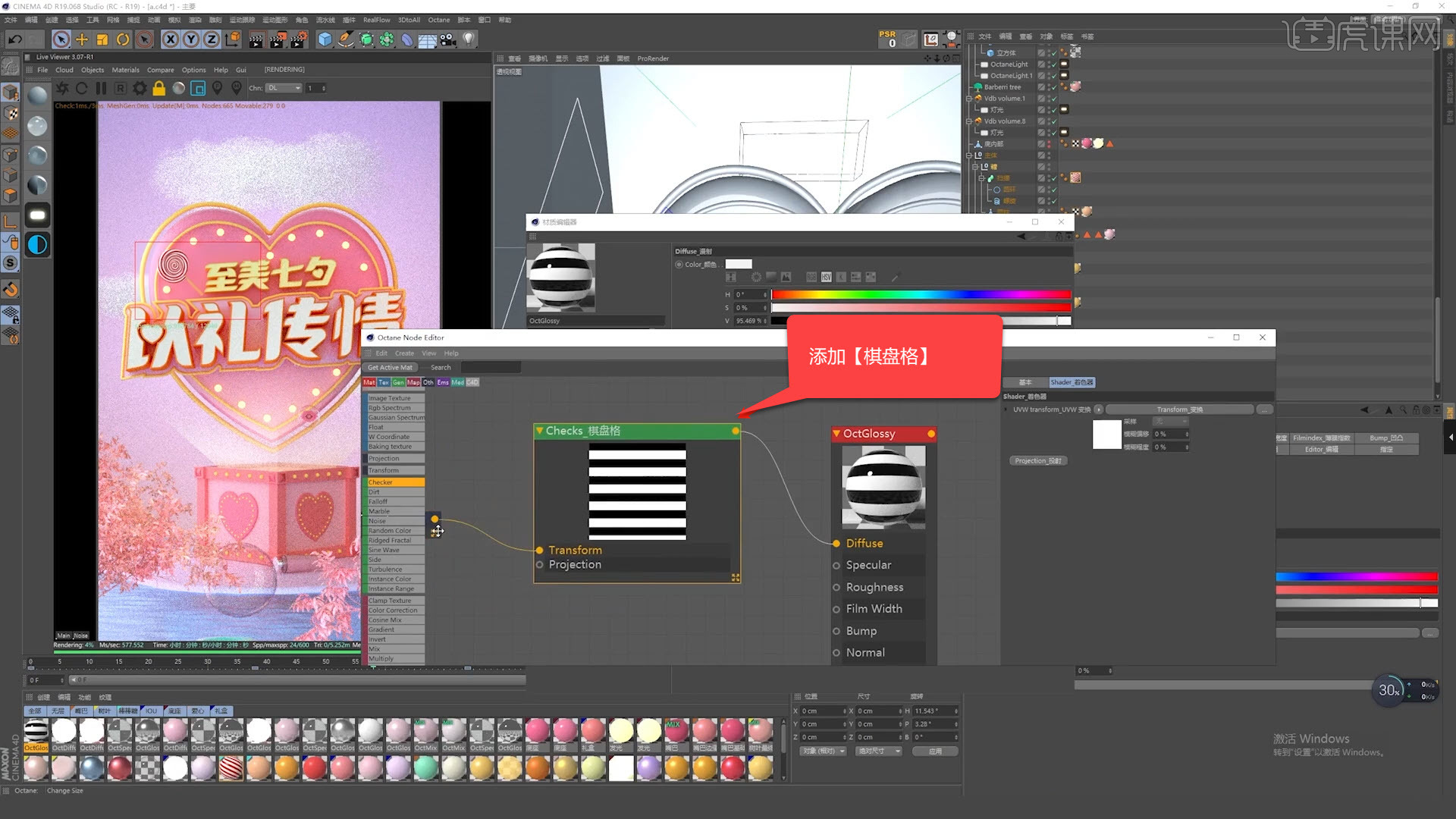
30.新建【光泽度材质球】,取消“漫射”的勾选,然后在【薄膜指数】通道中修改数值信息,具体如图示。
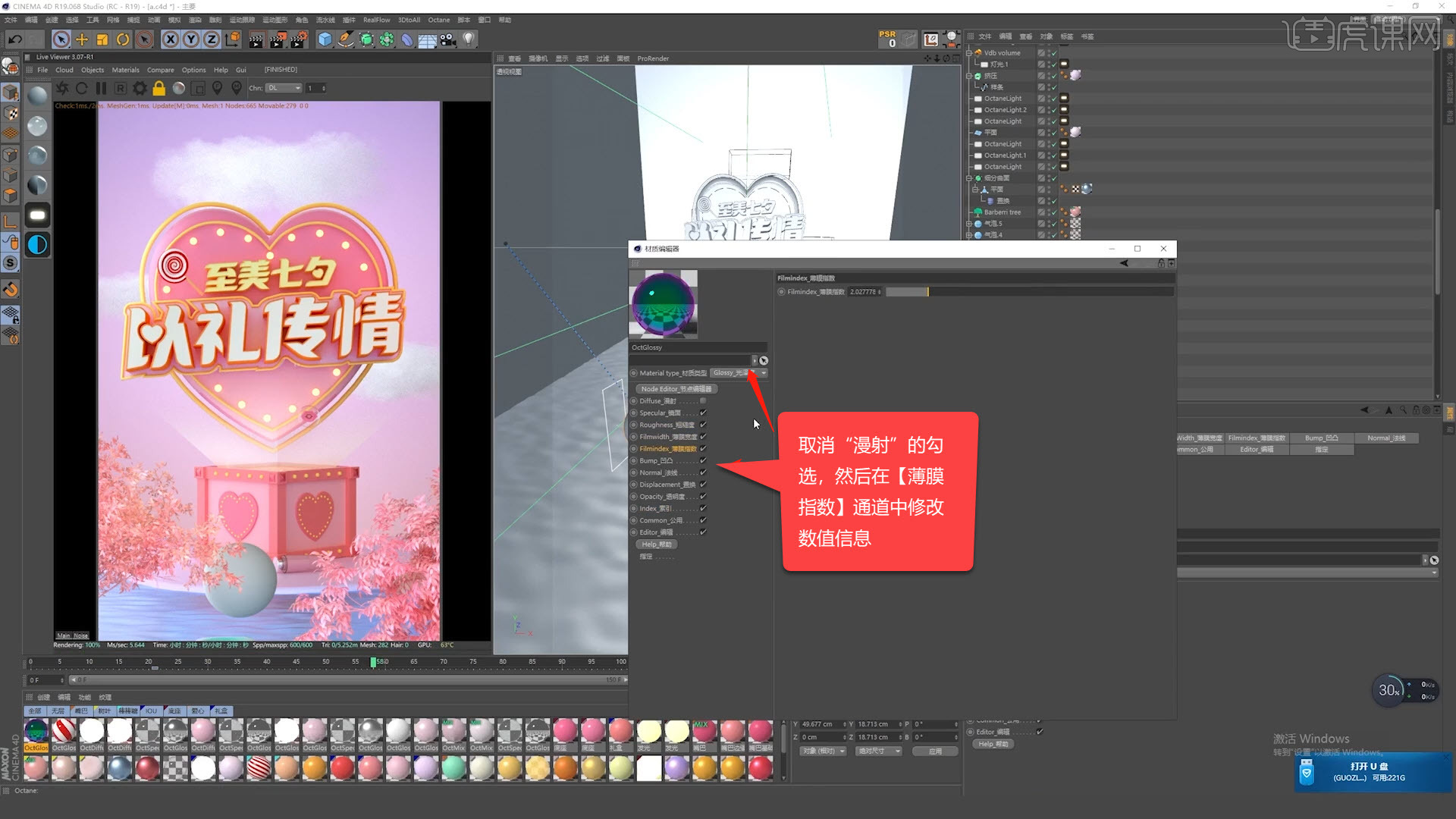
31.在面板中新建【金属材质球】,在【镜面】通道中修改材质球的颜色信息,设置【反射】的强度,然后在【浮点】面板中调整【粗糙度】的数值,具体如图示。

32.选择【Octane标签】在标签面板,然后在【常规可见性】通道进行“K帧”然后“移动关键帧的位置”调整“数值信息”进行“自动K帧”,具体如图示。
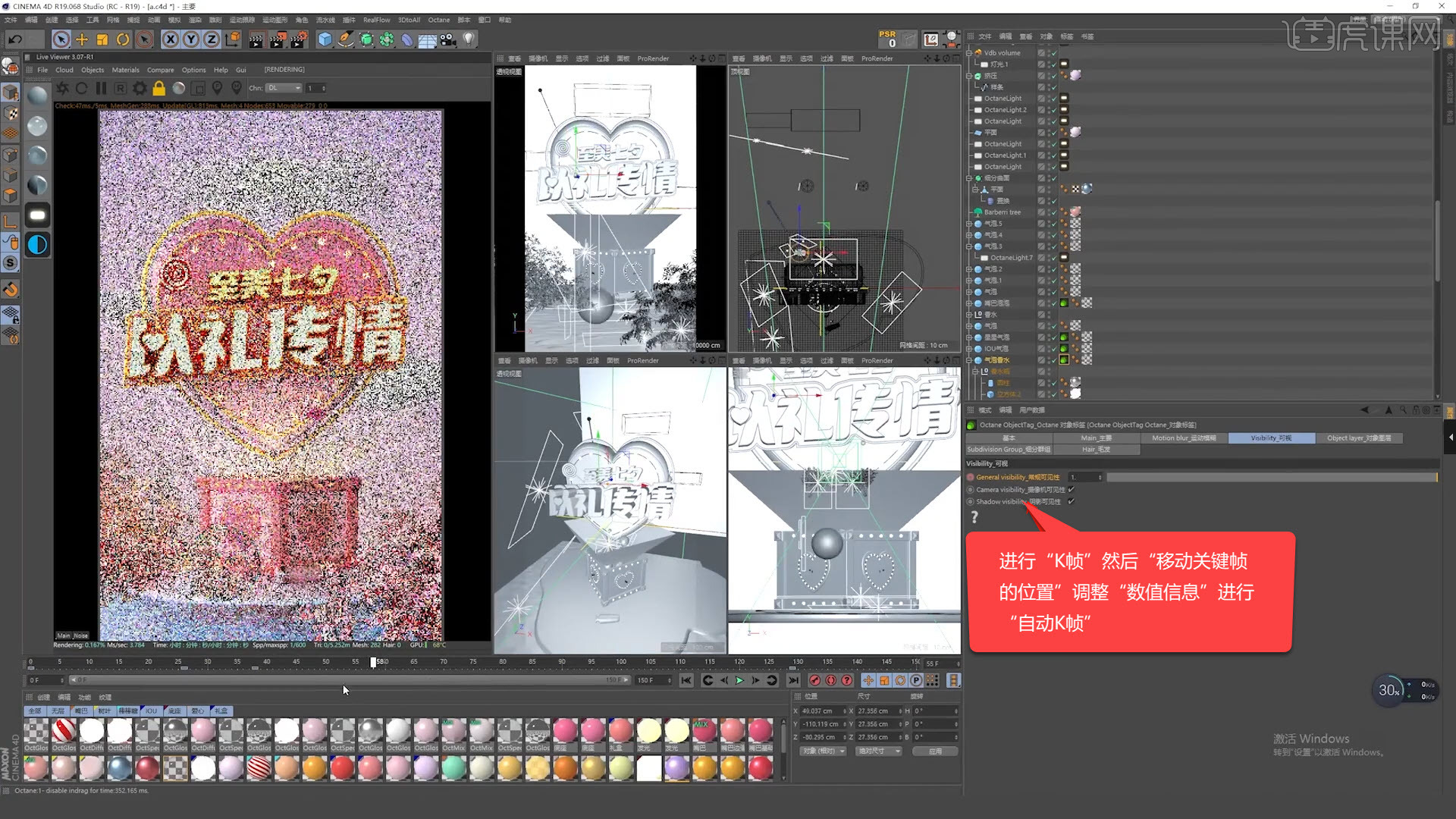
33.选择“主体”模型,在【位置/旋转】通道进行“K帧”然后“移动关键帧的位置”调整“数值信息”进行“自动K帧”,具体如图示。
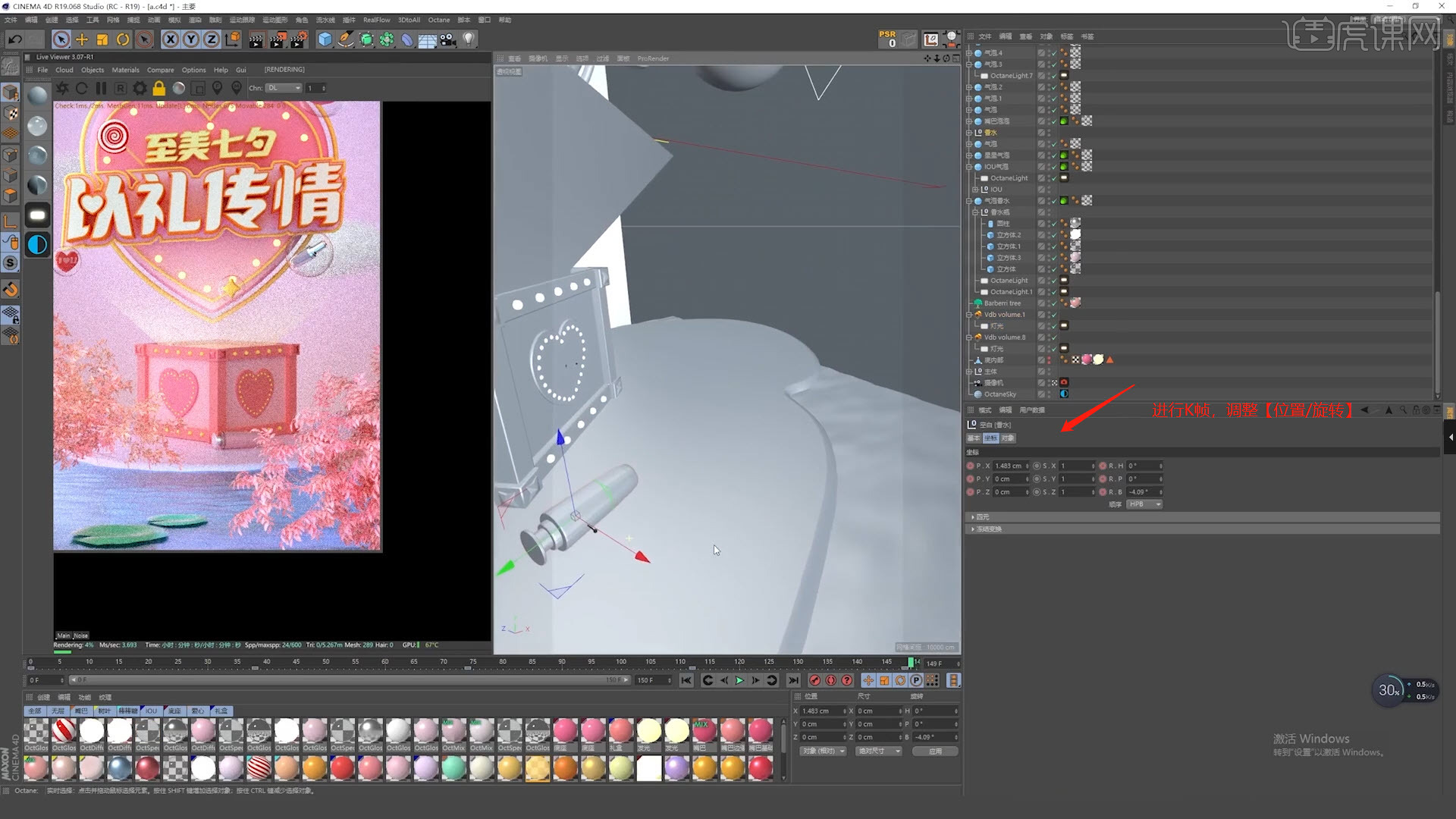
34.选择【摄像机】图层,在【摄像机成像】面板中选择【lut滤镜】的预设进行添加,并调整【伽玛/曝光】的数值信息。
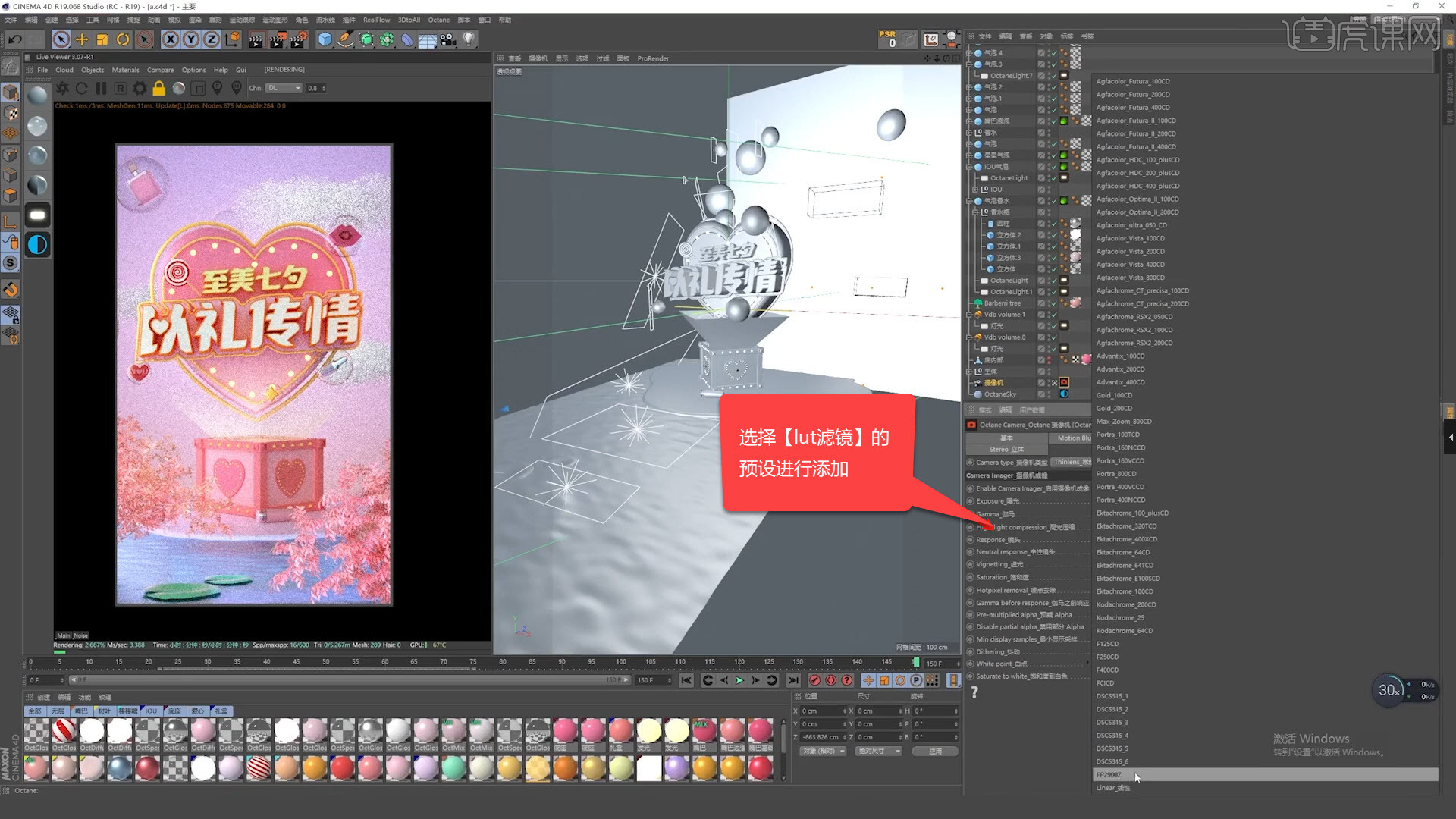
35.打开【渲染器设置】,将保存的【分辨率】数值调整为【600*1006.9】,然后勾选【锁定比率】,在面板中调整一下【帧范围】的预设为【全部帧】,具体如图示。
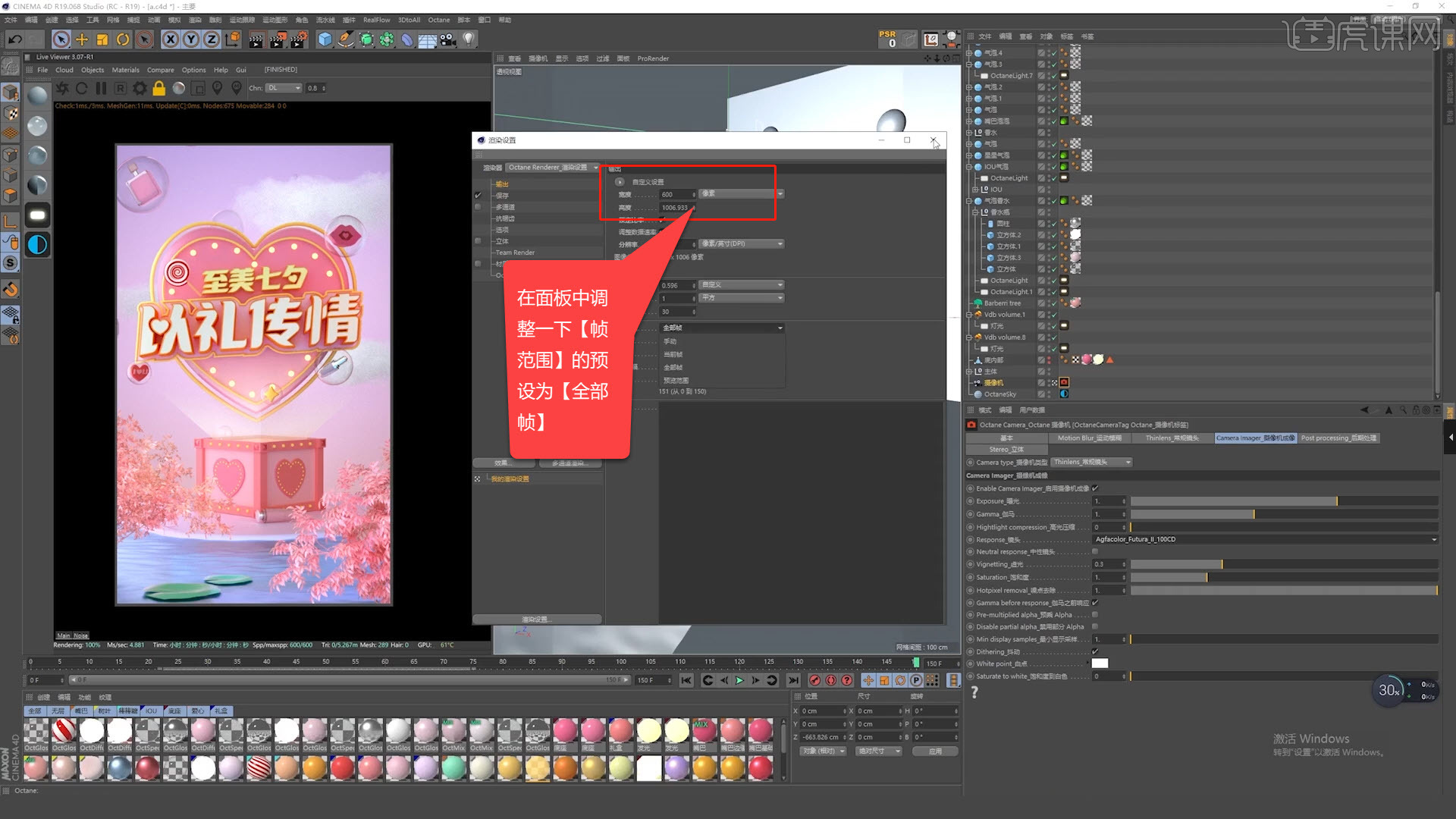
36.打开【AE】软件,将渲染好的效果图载入进来,然后在导入面板中勾选【图像序列】的选项设置。
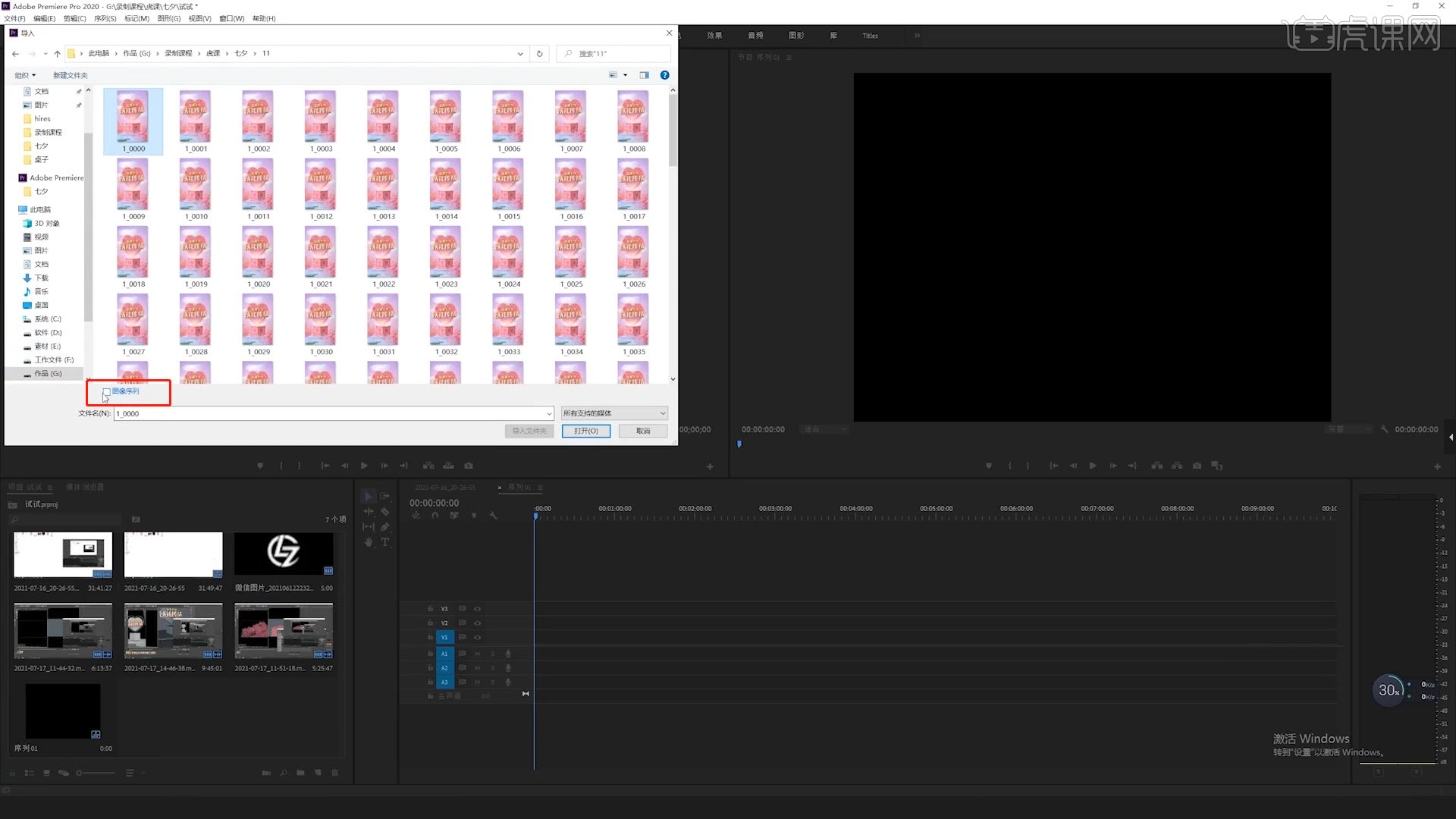
37.调整完成后即可进行“渲染”,在工具栏中点击【导出 - 添加到渲染队列】选择输出格式,进行保存。
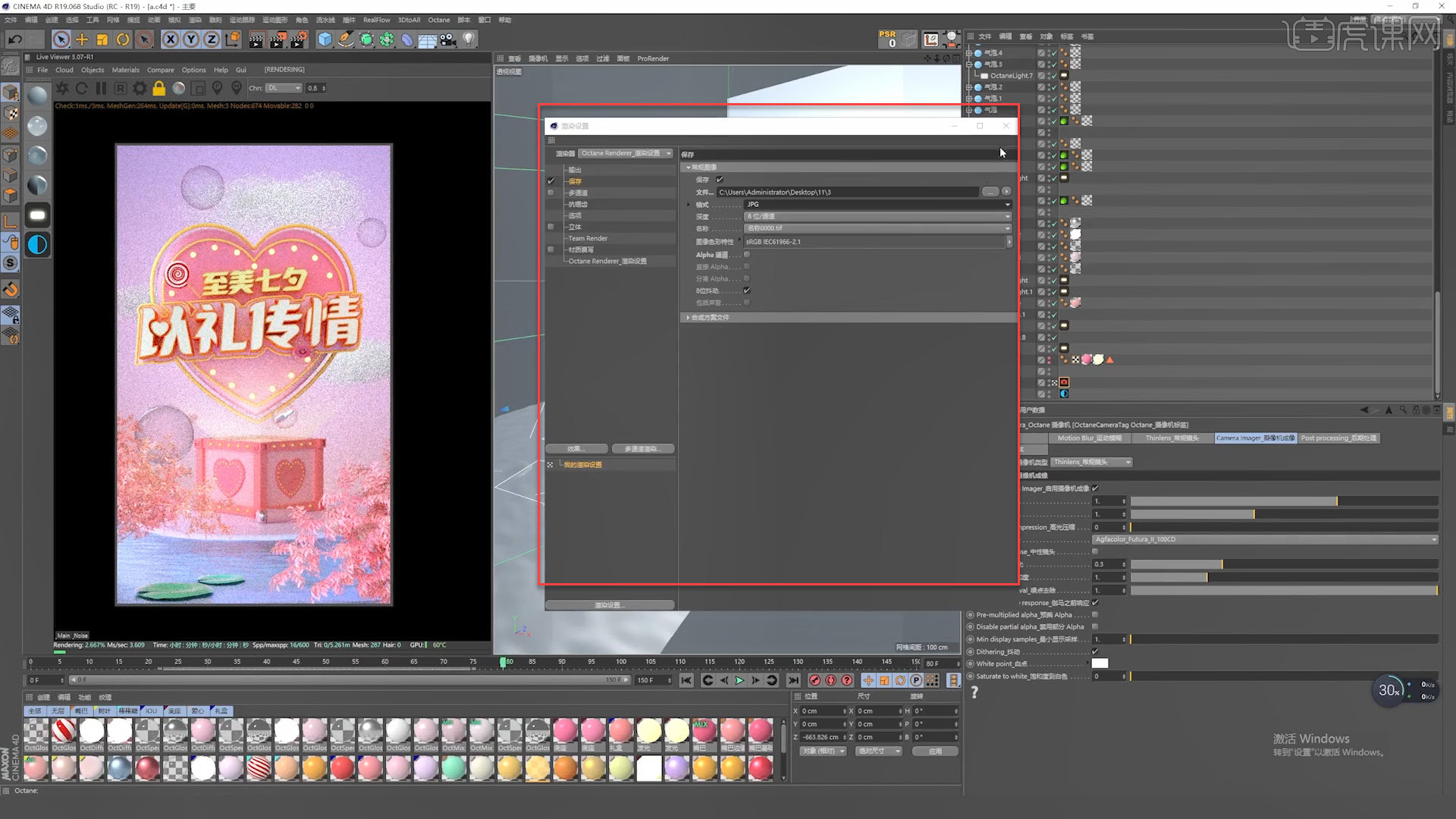
38.回顾所讲解到的知识点进行总结,难重点同学们可以在下方评论区进行留言,老师会根据你们的问题进行回复。
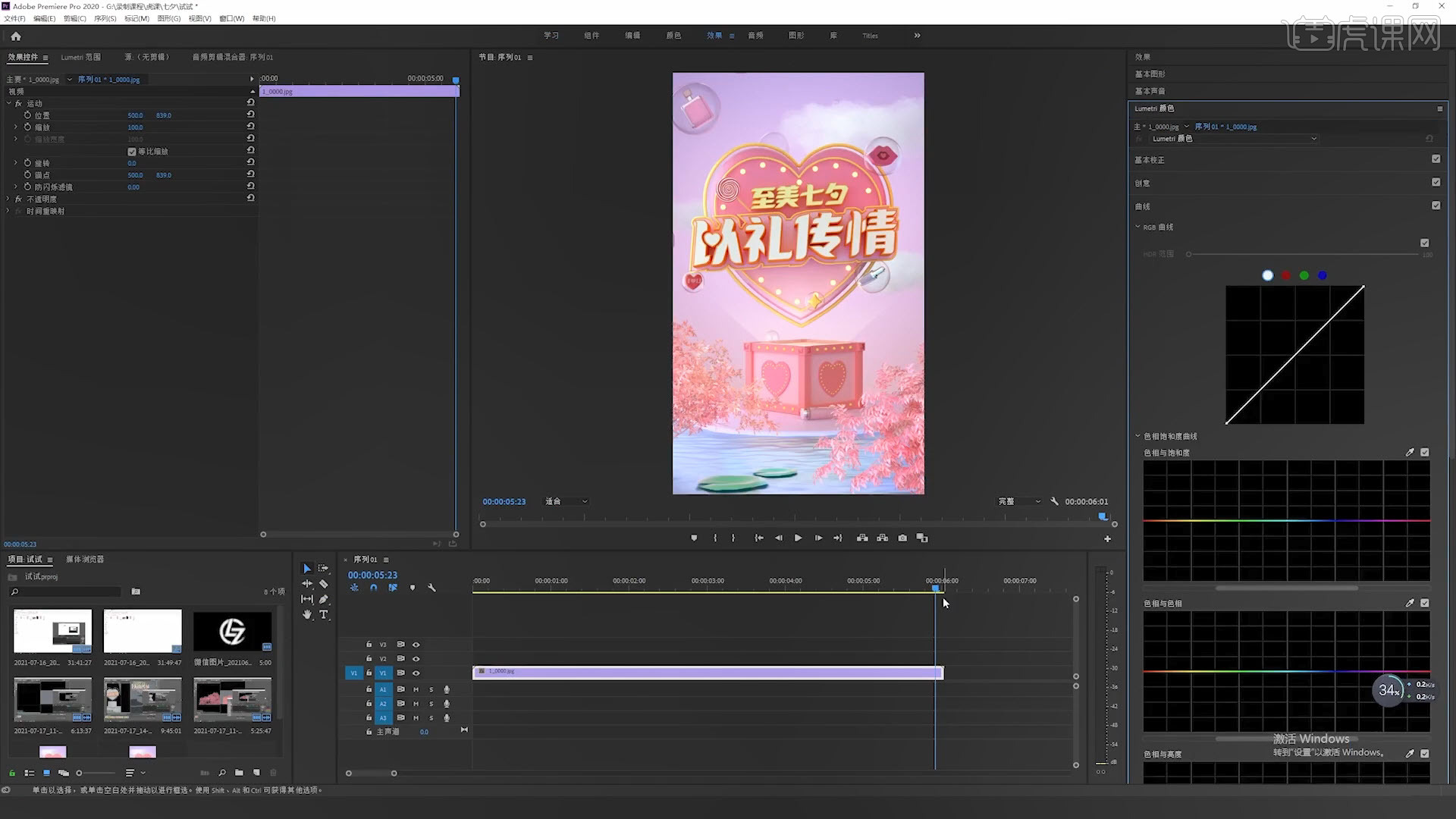
39.最终效果如图示,视频学百遍,不如上手练一练!你学会了吗?

以上就是C4D+OC-七夕情人节电商开屏动画图文教程的全部内容了,你也可以点击下方的视频教程链接查看本节课的视频教程内容,虎课网每天可以免费学一课,千万不要错过哦!













